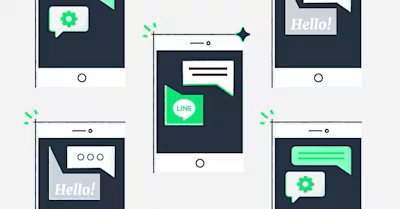
Tu veux apprendre à configurer une réponse automatique LINE pour ton entreprise ? Dans cet article, nous vous expliquerons ce qu'est la réponse automatique sur LINE, les avantages d'utiliser une réponse automatique au chat LINE et enfin, comment en mettre en place une pour votre entreprise.
Qu'est-ce que la réponse automatique LINE ?
La réponse automatique LINE est une fonctionnalité qui vous permet d'envoyer des réponses automatisées lorsque les clients vous envoient des messages sur LINE. Cette fonction vous permet de répondre à vos clients 24 heures sur 24, 7 jours sur 7, même si vous n'êtes pas disponible à ce moment.
La fonction de réponse automatique n'est pas disponible avec un compte LINE régulier. À la place, vous avez besoin d'une application de compte officiel LINE pour envoyer des messages de réponse automatique.
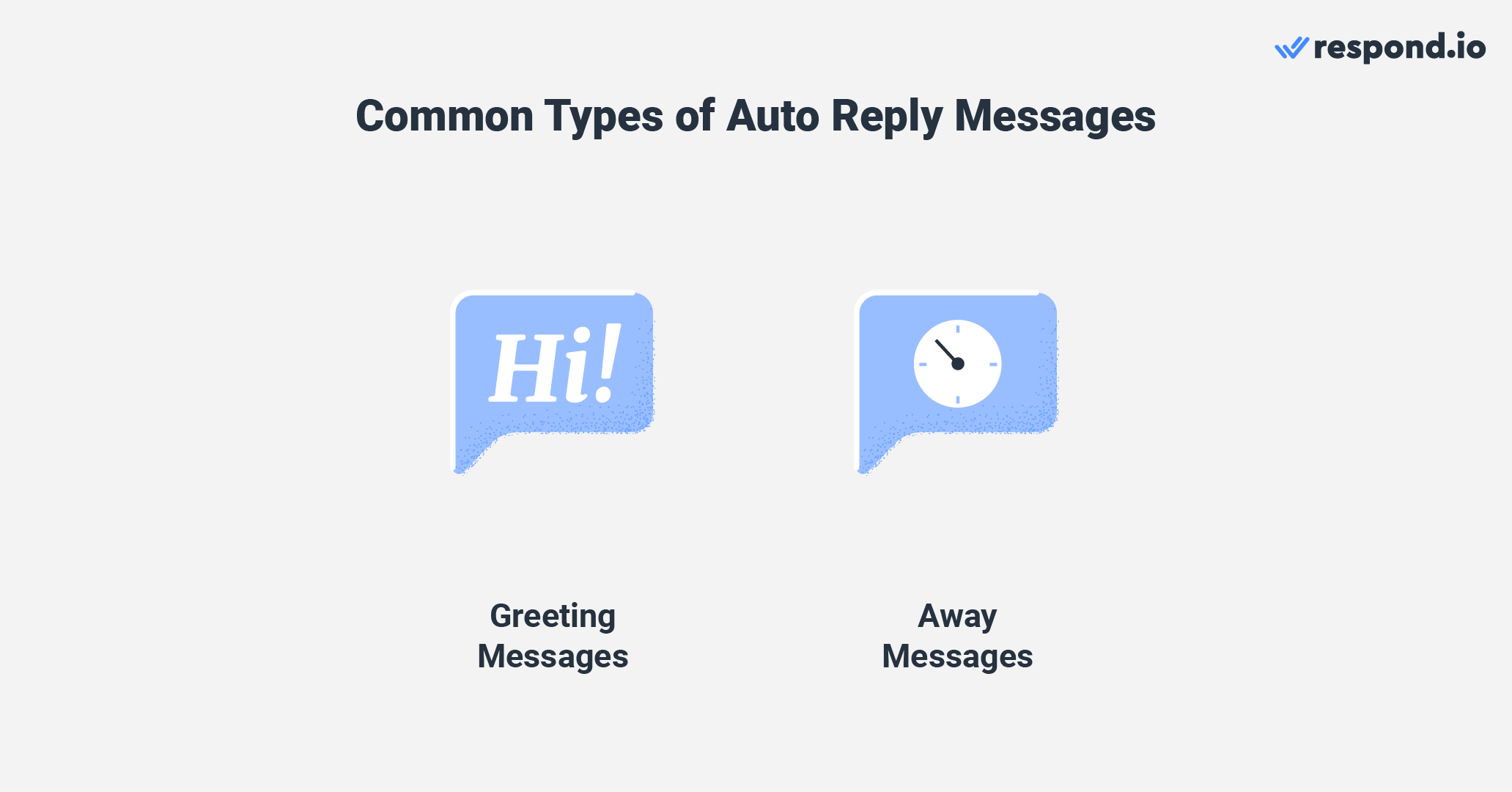
Il existe deux types courants de messages de réponse automatique :
Messages de bienvenue: Messages automatisés envoyés à vos clients quand ils vous envoient leur premier message.
Messages d'absence: Réponses automatisées envoyées aux clients quand vous ne pouvez pas les assister immédiatement.
Dans la section suivante, nous partagerons les avantages d'utiliser des réponses automatiques pour vos entreprises.
Pourquoi utiliser la réponse automatique sur LINE ?
Lorsque vous utilisez une application de messagerie instantanée comme LINE pour communiquer avec vos clients, ceux-ci s'attendent à des réponses immédiates. Malheureusement, la plupart des entreprises ne fonctionnent pas 24 heures sur 24 en raison d’un manque de main-d’œuvre et d’une durée de fonctionnement limitée.
Pour résoudre ce problème, LINE a mis en place la fonction de réponse automatique pour aider les entreprises à gérer les attentes de leurs clients. Maintenant, les entreprises peuvent informer leurs clients de leur disponibilité en incluant les heures d'ouverture et le temps de réponse prévu dans le message.
La baisse du temps de réponse peut avoir un impact positif sur la satisfaction des clients car les clients apprécient les entreprises qui fournissent des réponses rapides. Elle les rassure quant à la réception de leurs messages.
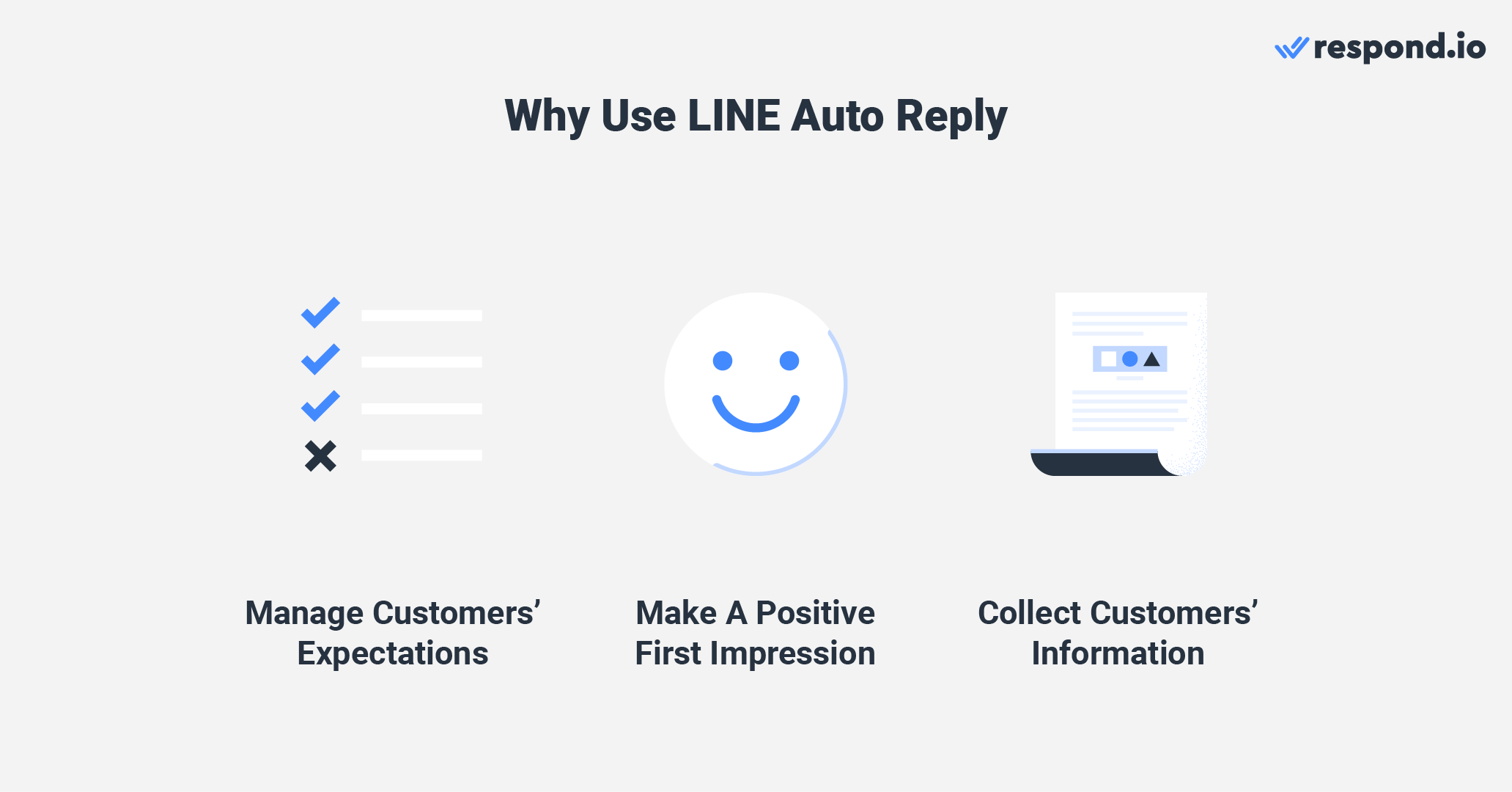
Vous pouvez faire une première impression forte en automatisant les messages de bienvenue. Si un client vous contacte pour la première fois, il sera accueilli avec une réponse amicale et opportune.
Ajoutez un sondage pré-chat juste après le message de bienvenue ou d'absence pour collecter les informations des clients afin de donner aux agents le contexte de la demande avant de répondre.
Maintenant que vous comprenez ce qu'est une réponse automatique, jetons un œil à la façon de mettre en place des réponses automatiques LINE.
Transforme les conversations des clients en développement commercial avec respond.io. ✨
Gérez les appels, les chats et les e-mails en un seul endroit !
Comment configurer la réponse automatique au chat LINE.
Il existe trois méthodes que les entreprises peuvent utiliser pour mettre en place des réponses automatisées aux clients qui leur envoient un message sur LINE.
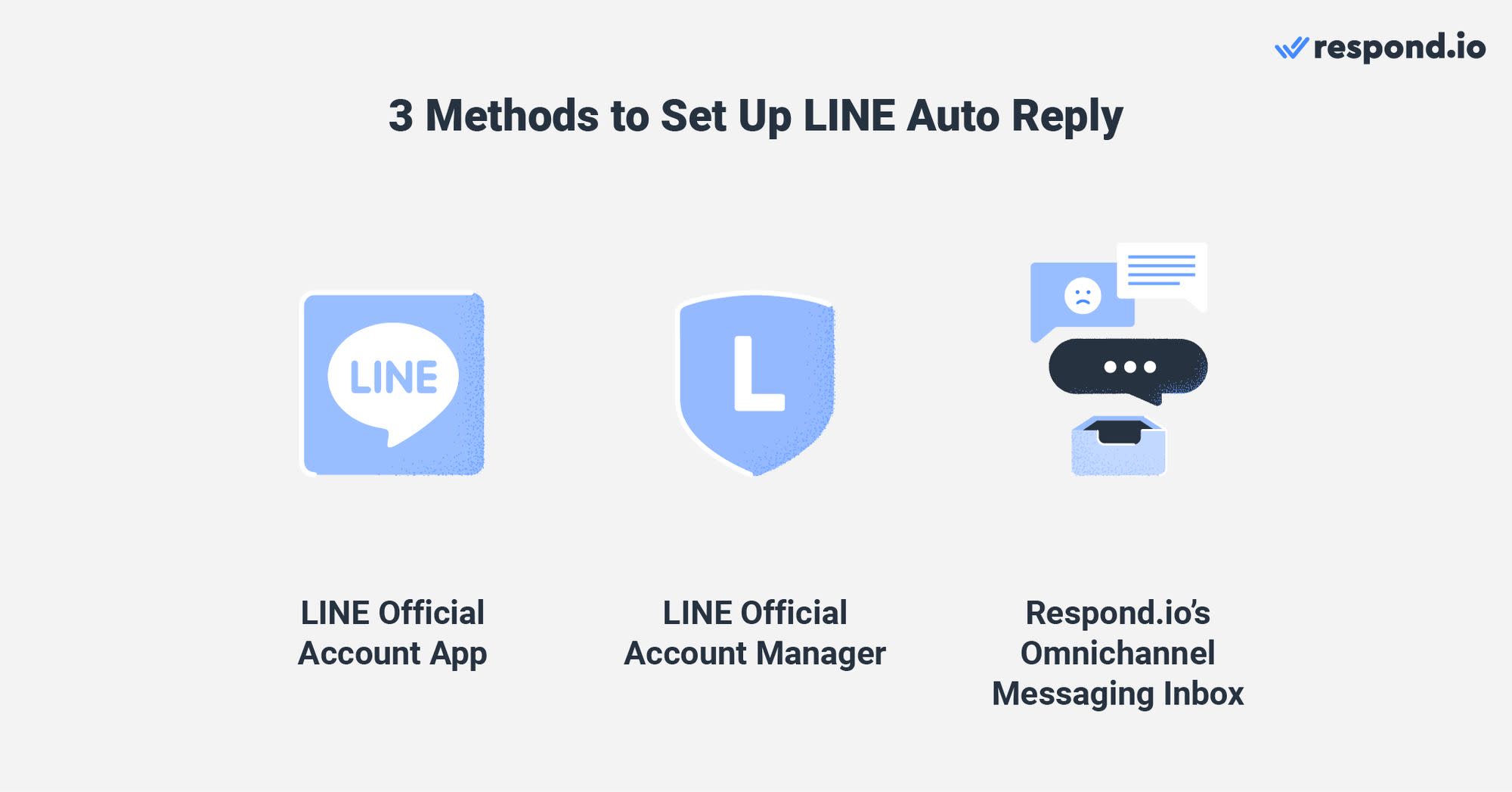
Application de compte officiel LINE.
Examinons les différentes méthodes ci-dessous.
Comment configurer une réponse automatique sur l'application Compte Officiel LINE.
Contrairement à WhatsApp où tu ne peux envoyer que des messages de réponse automatique basés sur du texte, LINE te permet de choisir d'autres types de supports de messagerie: Texte, sticker, photo, coupon, message riche, message vidéo riche, vidéo, message vocal, sondages et messages basés sur des cartes.
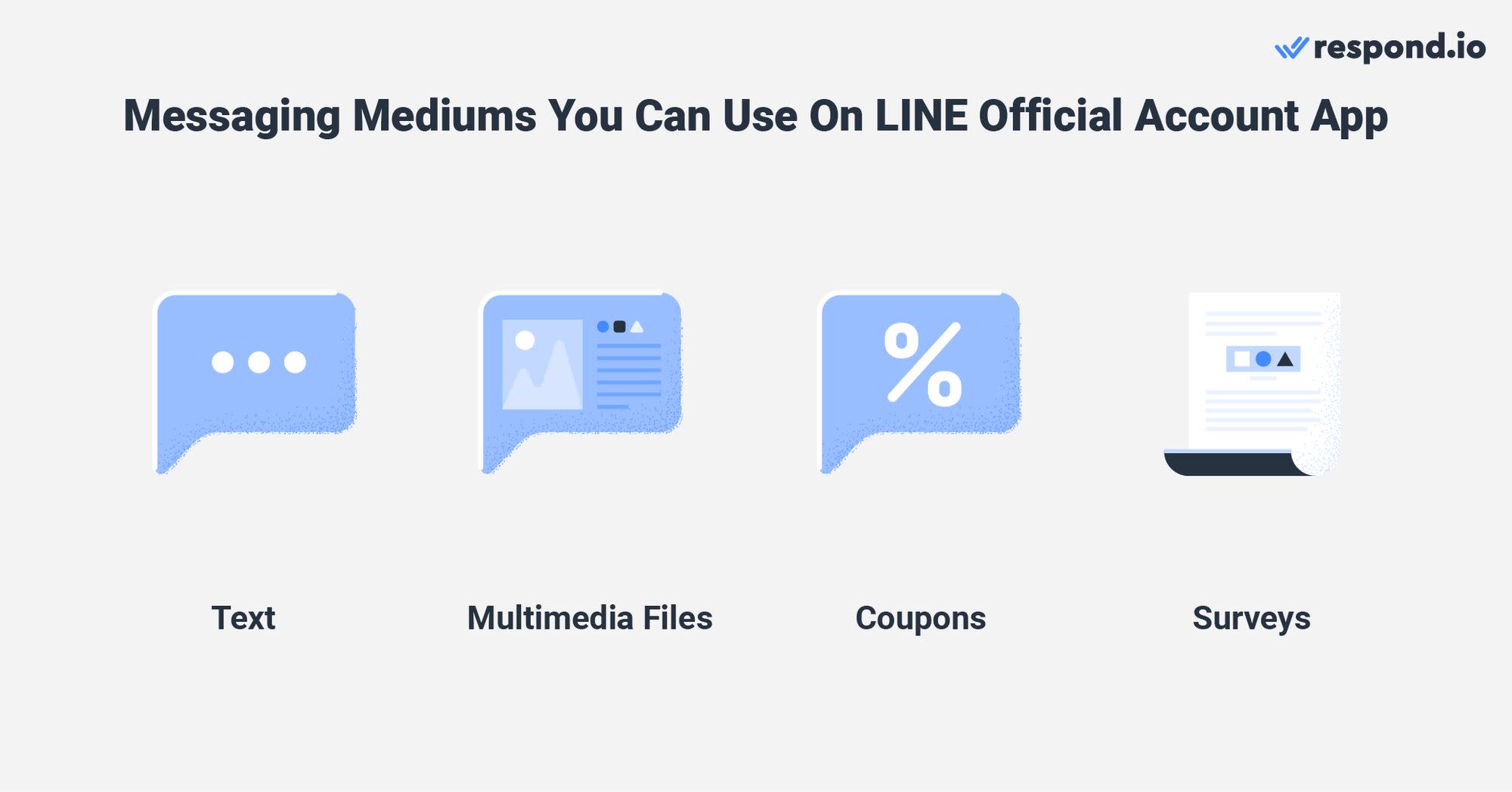
Vous avez le choix d'autres supports de messagerie comme la vidéo pour accueillir les clients. Un autre avantage d'utiliser la fonction de réponse automatique sur l'application Compte Officiel LINE est que vous pouvez ajouter jusqu'à cinq messages dans une seule réponse automatique.
Cela signifie, en plus de votre vidéo, vous pouvez la compléter en ajoutant un autocollant, un coupon, un texte de bienvenue et un sondage dans votre réponse automatique. Voici l'étape par étape pour le configurer :
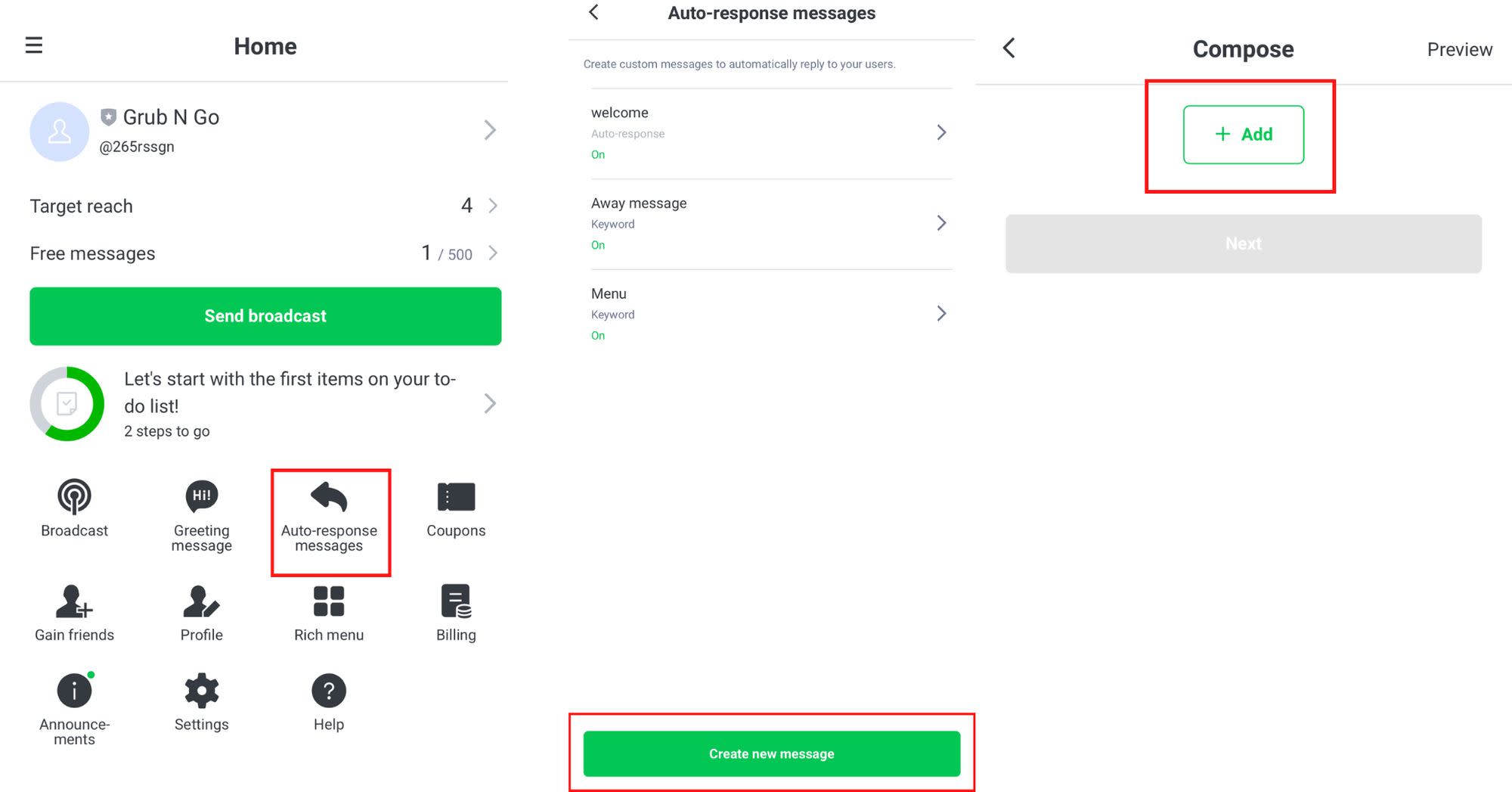
Sur votre page d'accueil de l'application de compte officiel LIGNE, appuyez sur Messages de réponse automatique. Ensuite, appuyez sur le bouton + Ajouter et sélectionnez les types de messages que vous souhaitez créer sur la page des messages de réponse automatique.
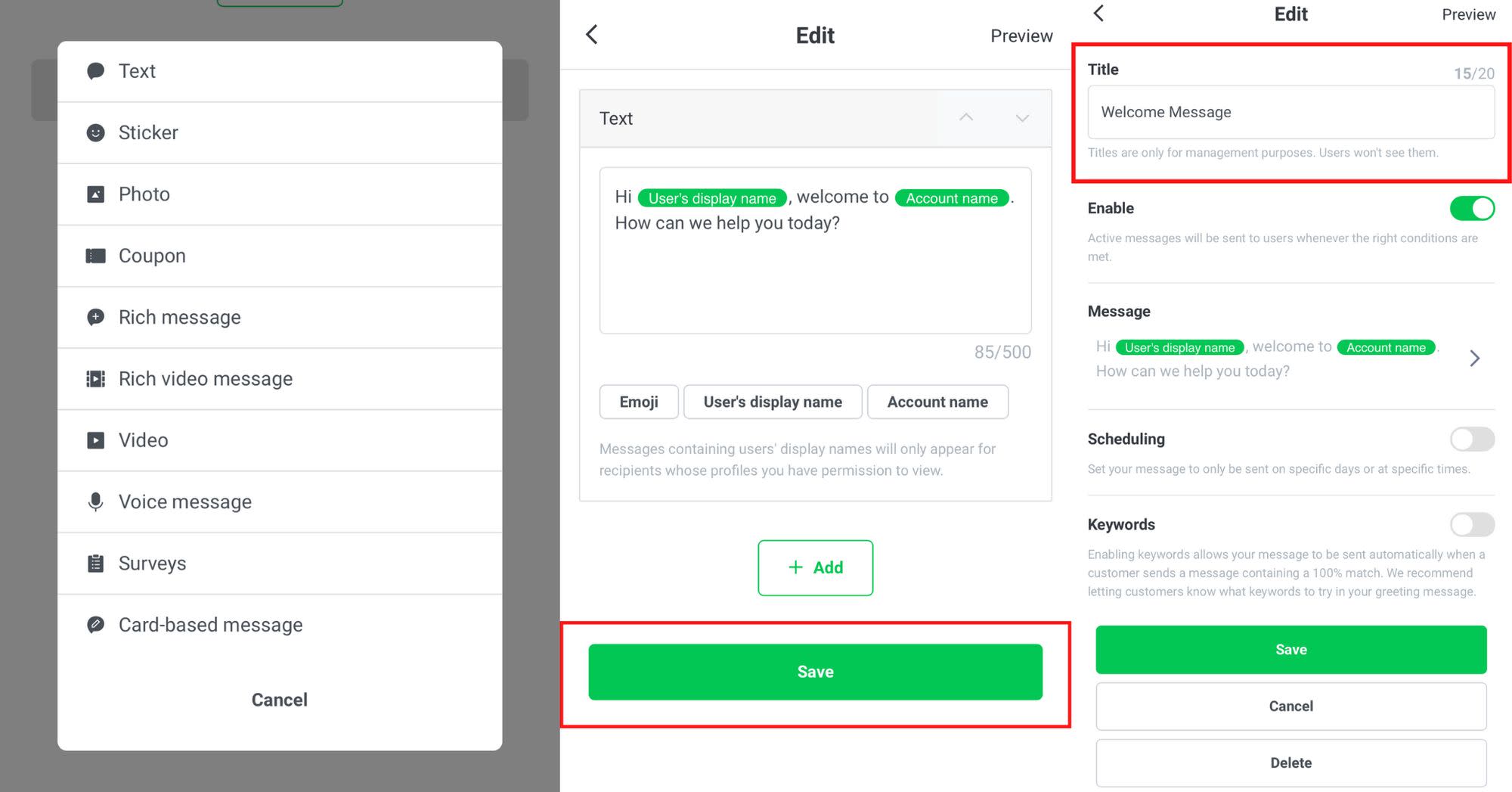
Ici, vous avez la possibilité de créer votre message, télécharger une photo ou une vidéo, envoyer un message vocal, ébaucher un sondage ou créer un coupon. Les possibilités sont infinies ! Pour ajouter un autre message, appuyez simplement sur le bouton + Ajouter à nouveau. Une fois que vous avez terminé, appuyez sur Suivant.
Ensuite, donnez un titre à votre message de réponse automatique. Les titres ne sont que pour votre référence, alors nommez-les en fonction de la façon dont vous les souhaitez. Par exemple, si c’est un message de bienvenue, vous pouvez simplement le nommer Message de bienvenue.
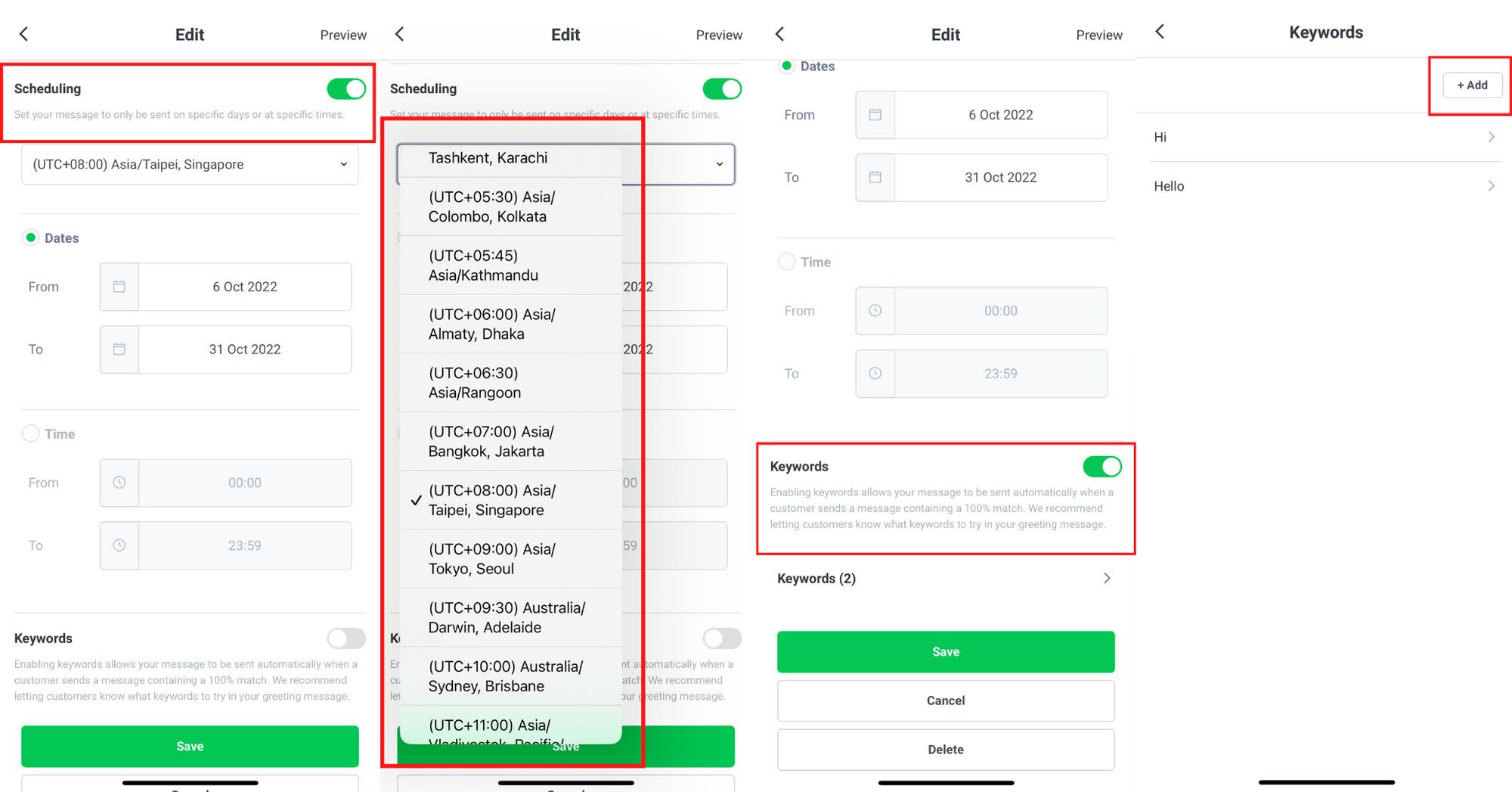
Active le bouton pour Planification. Choisis le fuseau horaire dans lequel tu es. Ensuite, sélectionne soit Dates soit Heure pour programmer ton message. Note que si tu sélectionnes Dates, tu ne pourras pas programmer l'heure de tes messages de réponse automatique et vice versa.
La fonction de réponse automatique du compte officiel LINE te permet également d'ajouter des mots-clés pour ton message de réponse automatique. Activer les mots-clés permet d'envoyer automatiquement ton message lorsqu'un client envoie un message contenant une correspondance à 100%.
Par exemple, si tu as défini menu comme mot-clé pour ta réponse automatique et qu'un message d'un client contient le mot menu, le message de réponse automatique sera envoyé au client
Note que chaque mot-clé ne peut contenir que 30 caractères ou moins, et tu peux ajouter autant de mots-clés que tu veux, tant qu'ils sont liés à la réponse automatique. Une fois que tu as terminé, appuie sur Enregistrer pour publier ta réponse automatique.
Ensuite, nous allons voir comment configurer la réponse automatique sur le gestionnaire de compte officiel LINE.
Comment configurer la réponse automatique LINE sur le gestionnaire de compte officiel LINE.
Tout comme l'application Compte Officiel LINE, tu peux mélanger et associer les différents types de médias lorsque tu crées un message de réponse automatique sur le gestionnaire de compte officiel LINE, et tu peux également créer jusqu'à 5 messages. Suivez les instructions ci-dessous :
1. Clique sur Messages de réponse automatique dans le panneau de gauche de ta page d'accueil du gestionnaire de compte officiel LINE.
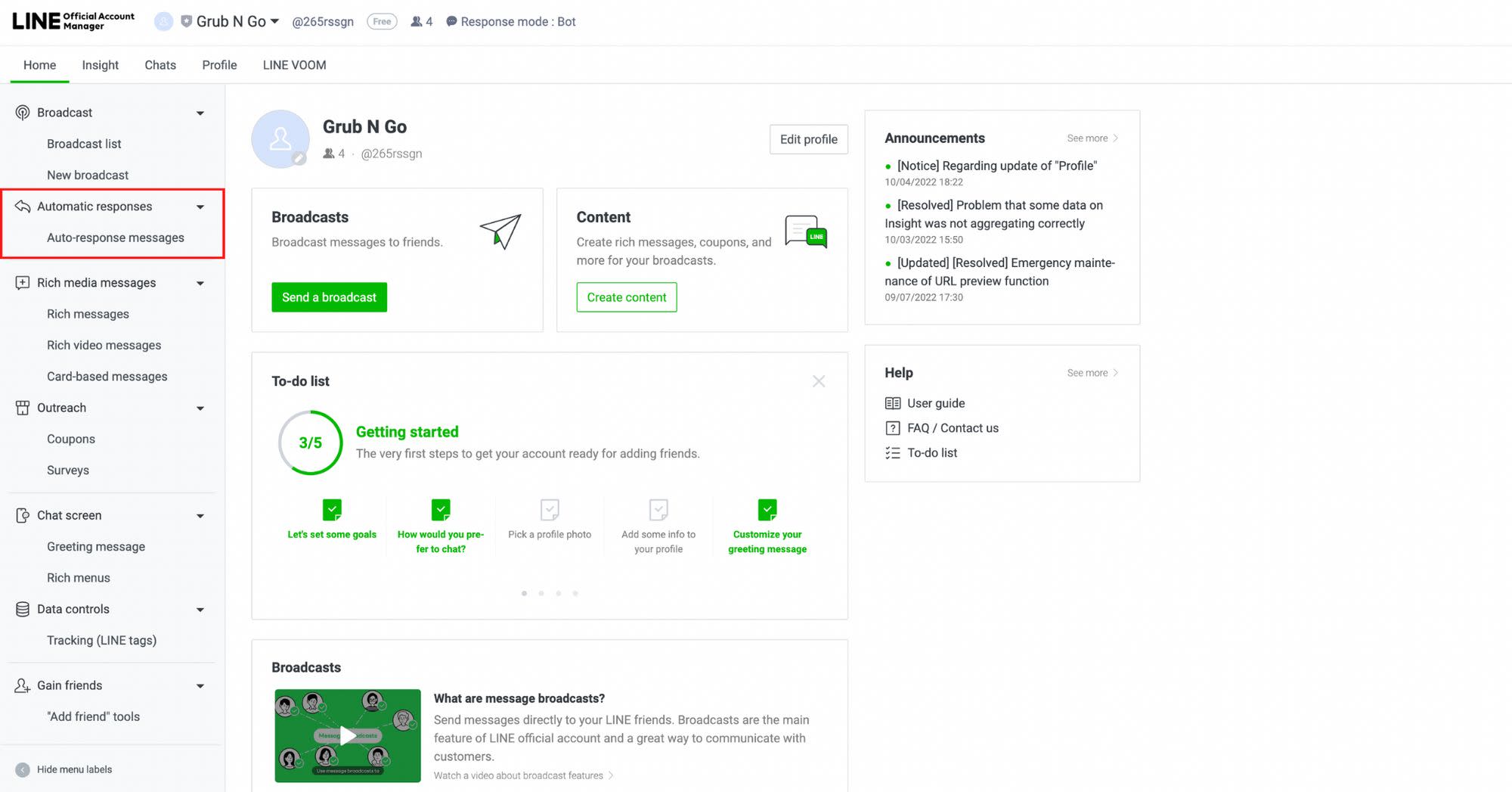
2. Clique sur Nouveau message pour créer ta réponse automatique de chat LINE.
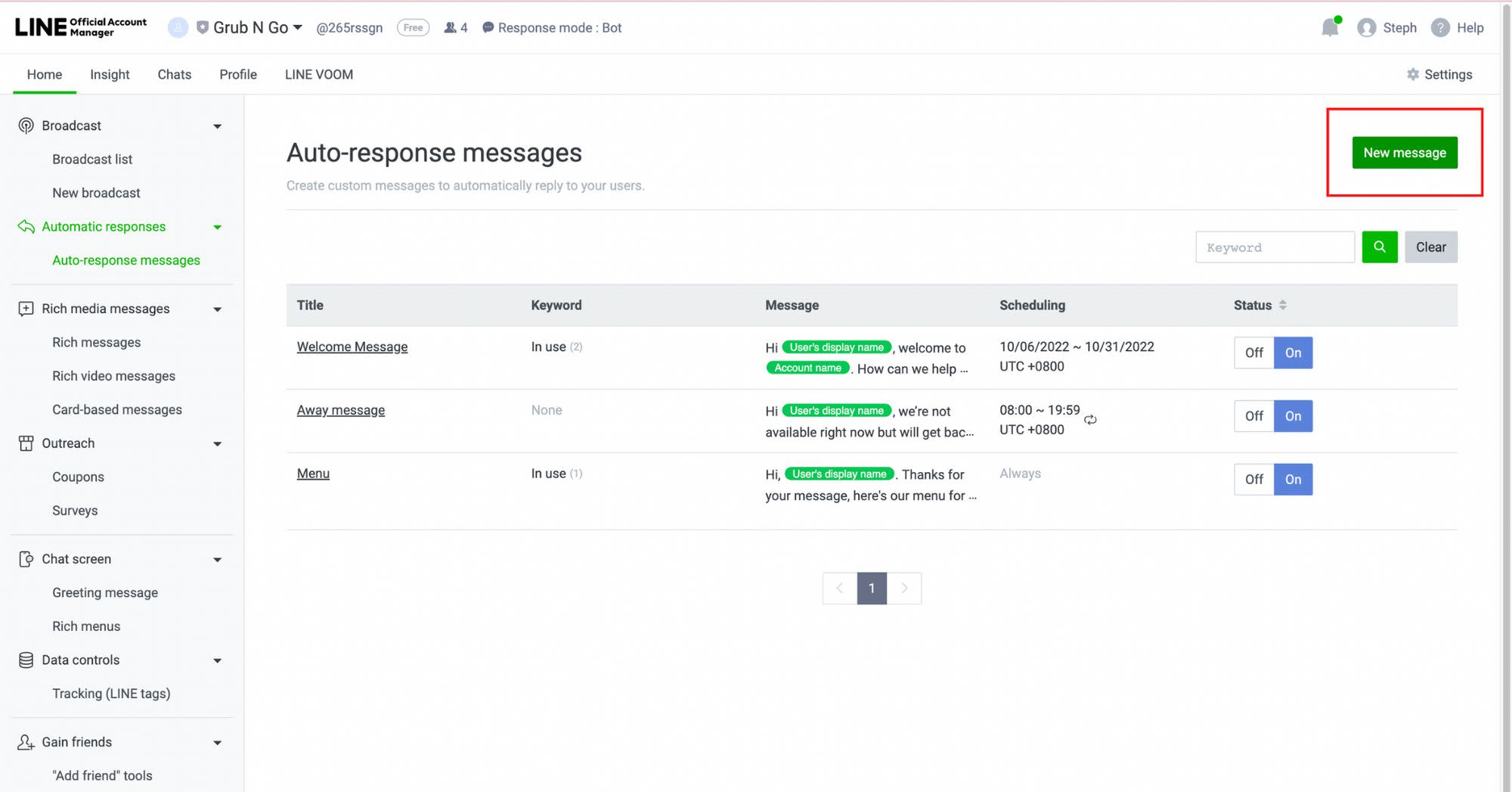
3. Donnez un titre à votre message de réponse automatique.
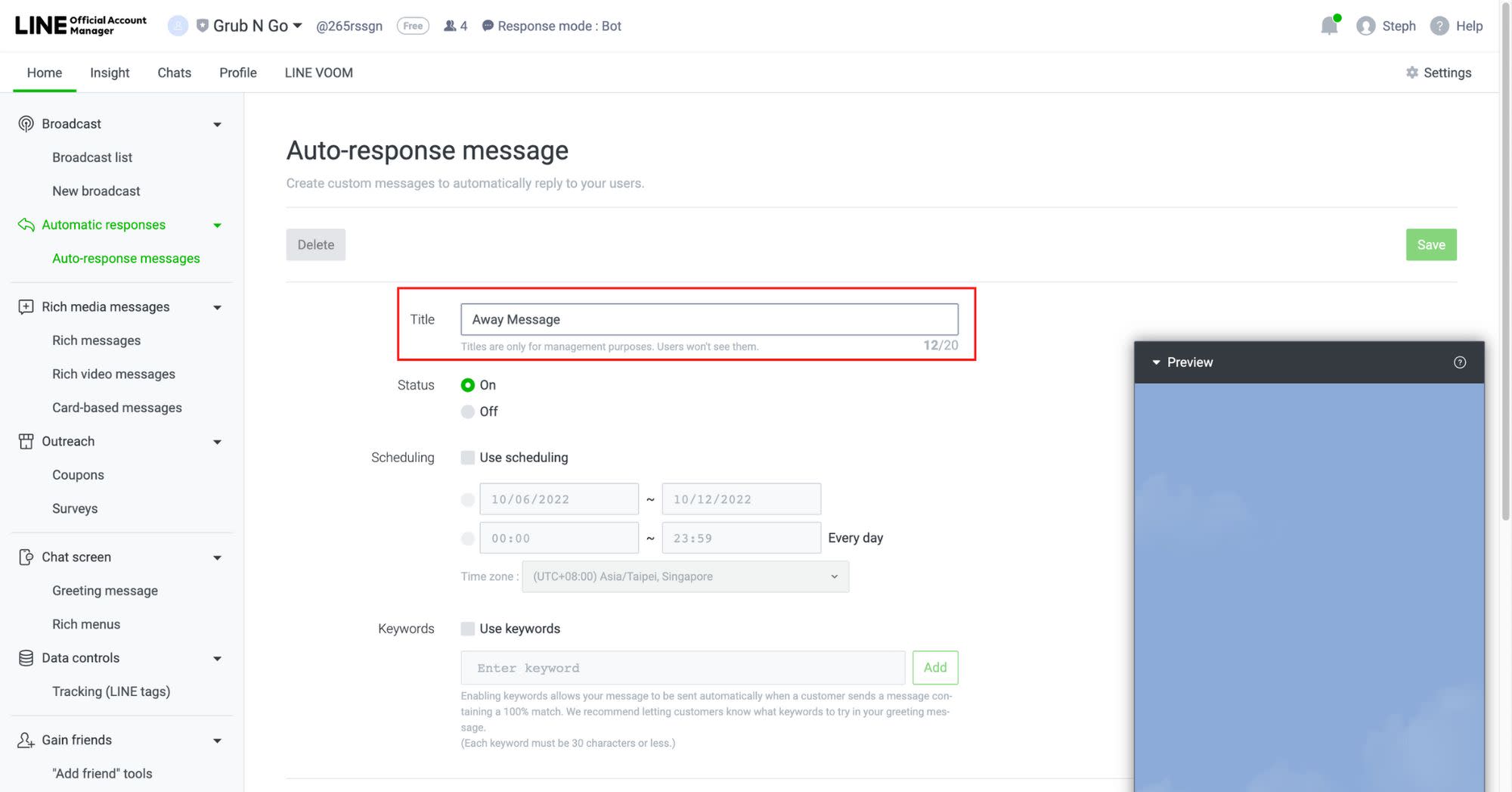
4. Vérifie SPlanification pour définir soit les dates soit les heures de ta planification. N'oublie pas de sélectionner le bon fuseau horaire.
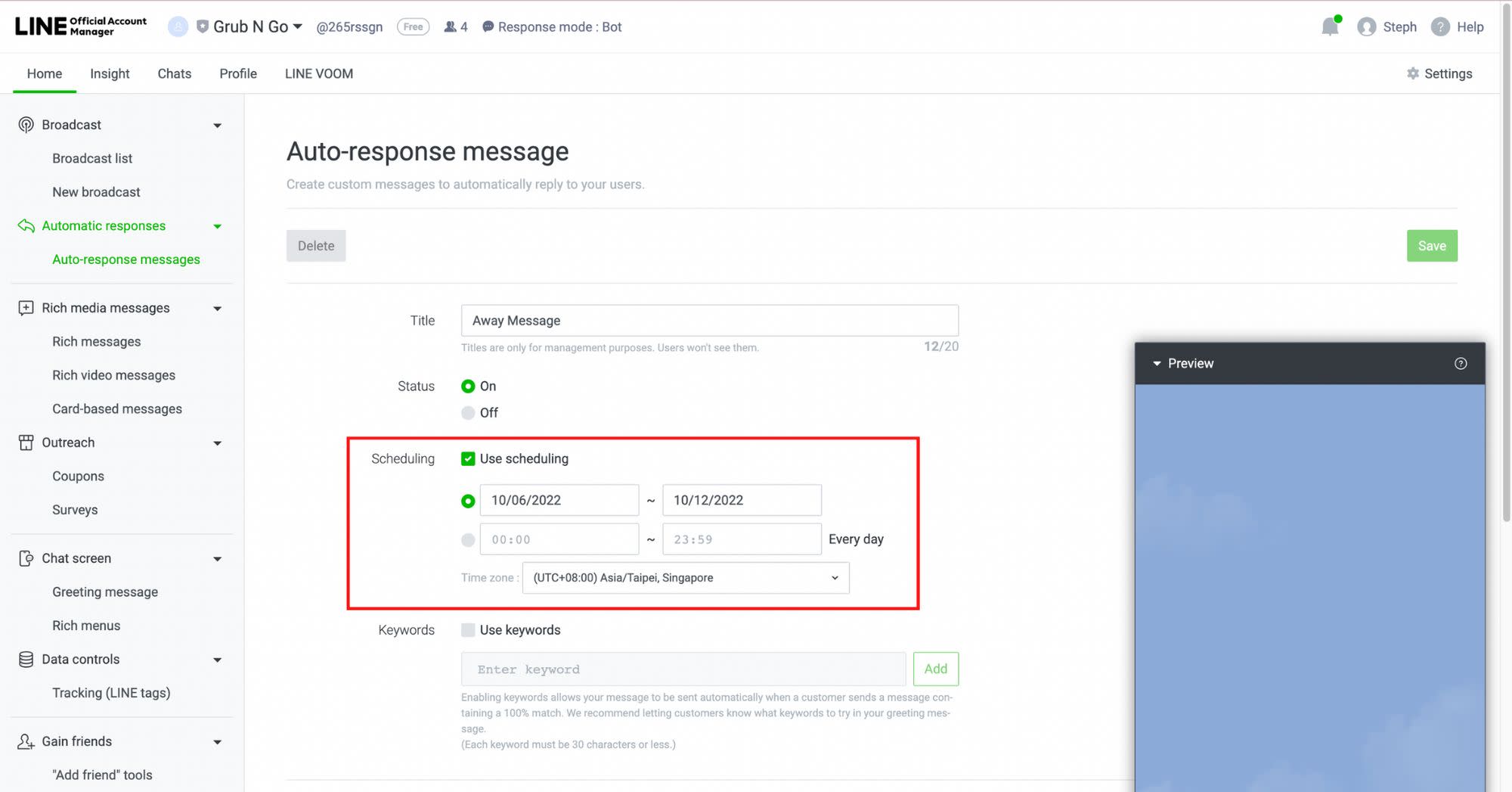
5. Vérifie Utilise les mots-clés et entre tes mots-clés dans le champ ci-dessous.
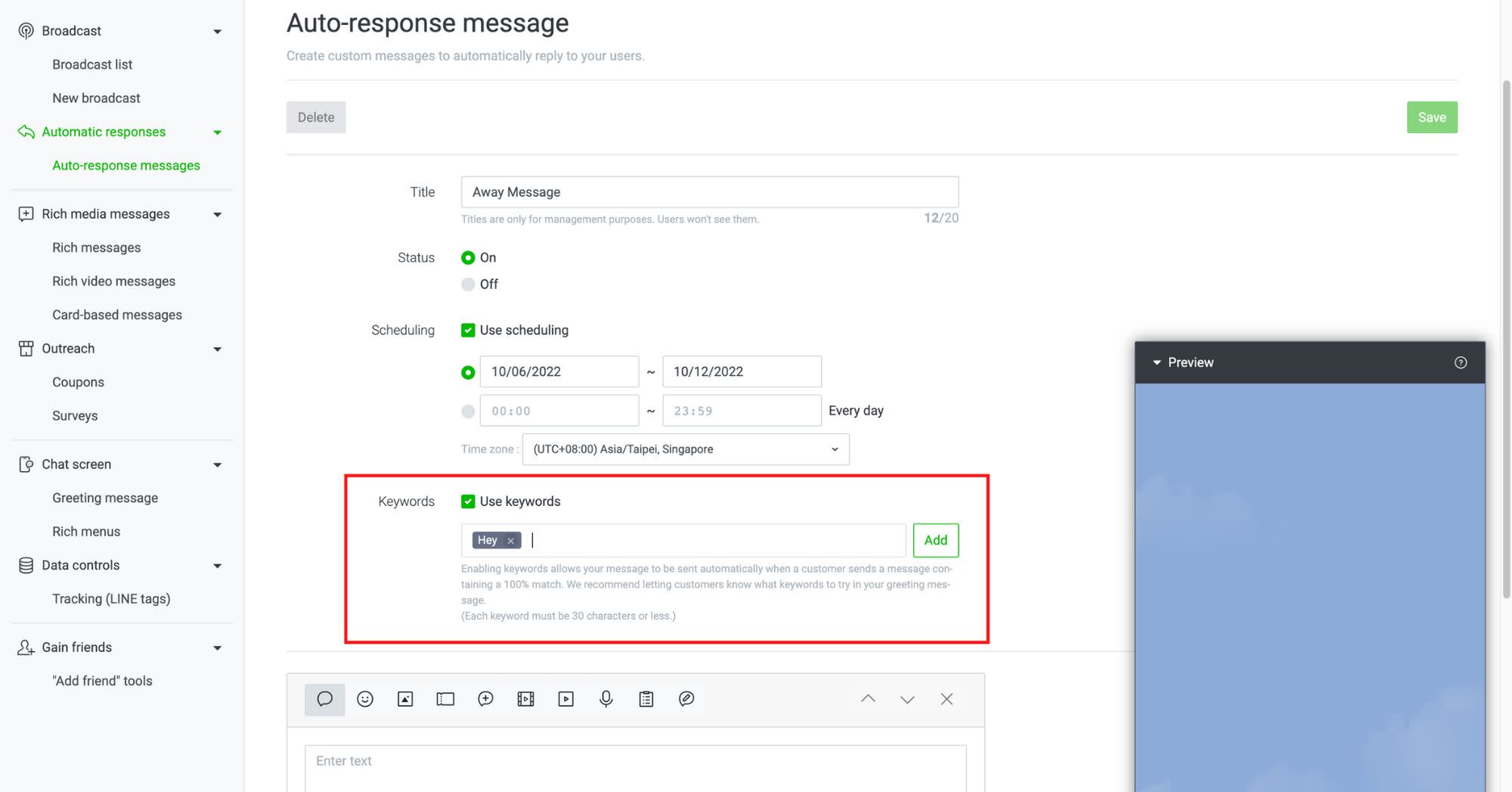
6. Sélectionne les types de formats de messages et commence à créer tes messages.

Enfin, cliquez sur Enregistrer les modifications et vous avez terminé.
Dans le gestionnaire de comptes officiel LIGNE, vous pouvez activer et désactiver votre message de réponse automatique. Si vous voulez désactiver votre réponse automatique, rendez-vous sur la page Message de réponse automatique , trouvez la colonne de statut et désactivez le commutateur.
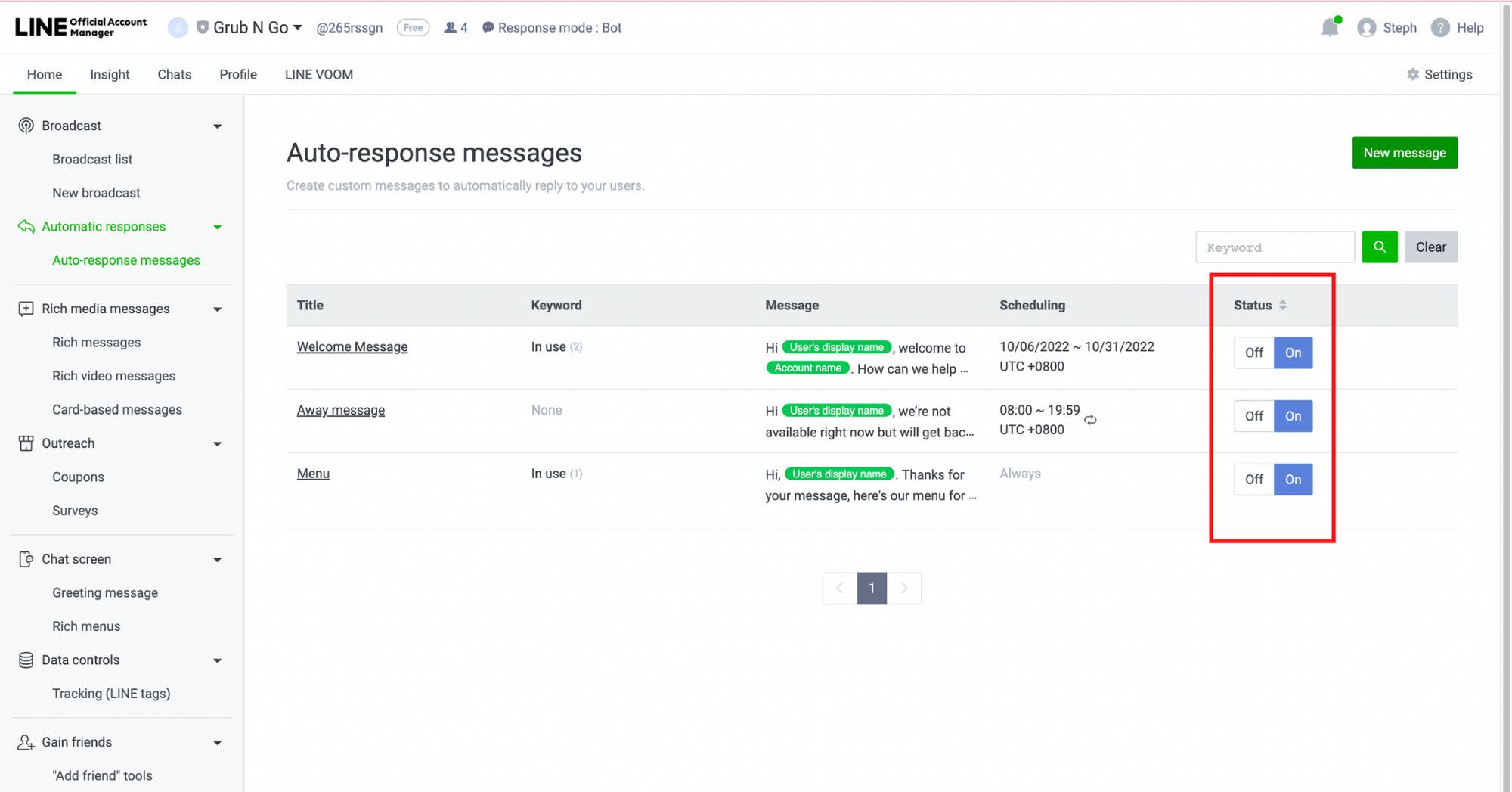
Dans la section suivante, nous vous montrerons les étapes pour mettre en place des messages de réponse automatique LINE sur respond.io.
Comment configurer la ligne de réponse automatique sur Respond.io
Tandis que le gestionnaire de comptes officiel LINE et l'application vous donnent la liberté de choisir le type de formats que vous souhaitez, ils se limitent à automatiser les messages d'accueil et d'absence.
Si vous êtes à la recherche d'automatisation plus avancée, vous avez besoin d'une plate-forme de messagerie comme respond.io. Ici, vous pouvez personnaliser et automatiser les réponses en fonction des demandes des clients, route et assignent des clients à la bonne équipe ou agent, et utilisez requêtes HTTP pour échanger des informations de contact avec votre CRM.
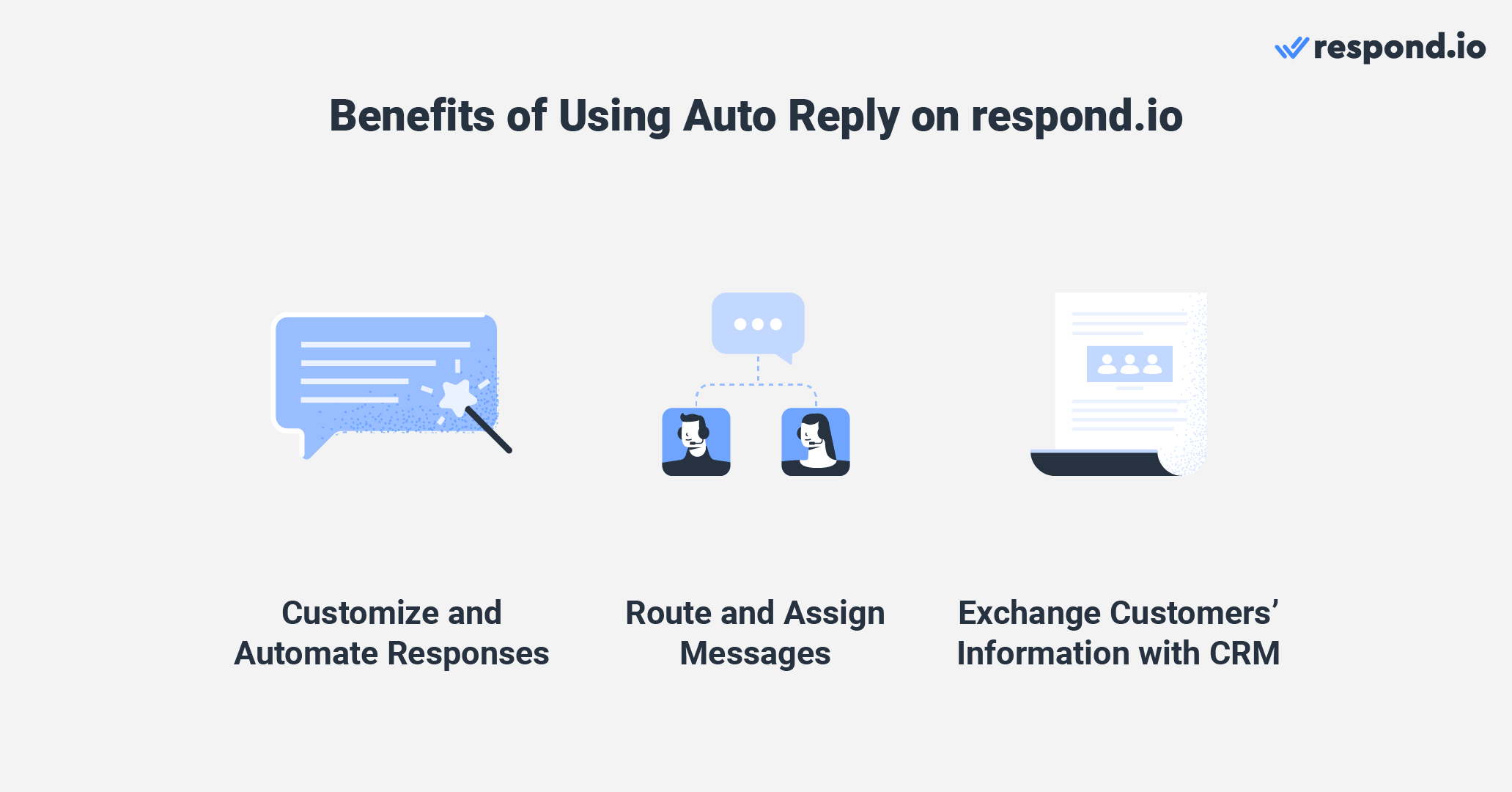
Une fois que vous avez connecté votre compte officiel LINE à response.io, suivez les instructions ci-dessous pour configurer les messages de bienvenue et d'absence pour votre entreprise à l'aide des Workflows.
1. Cliquez sur Workflows dans le menu de navigation latéral et cliquez sur Ajouter Workflow.
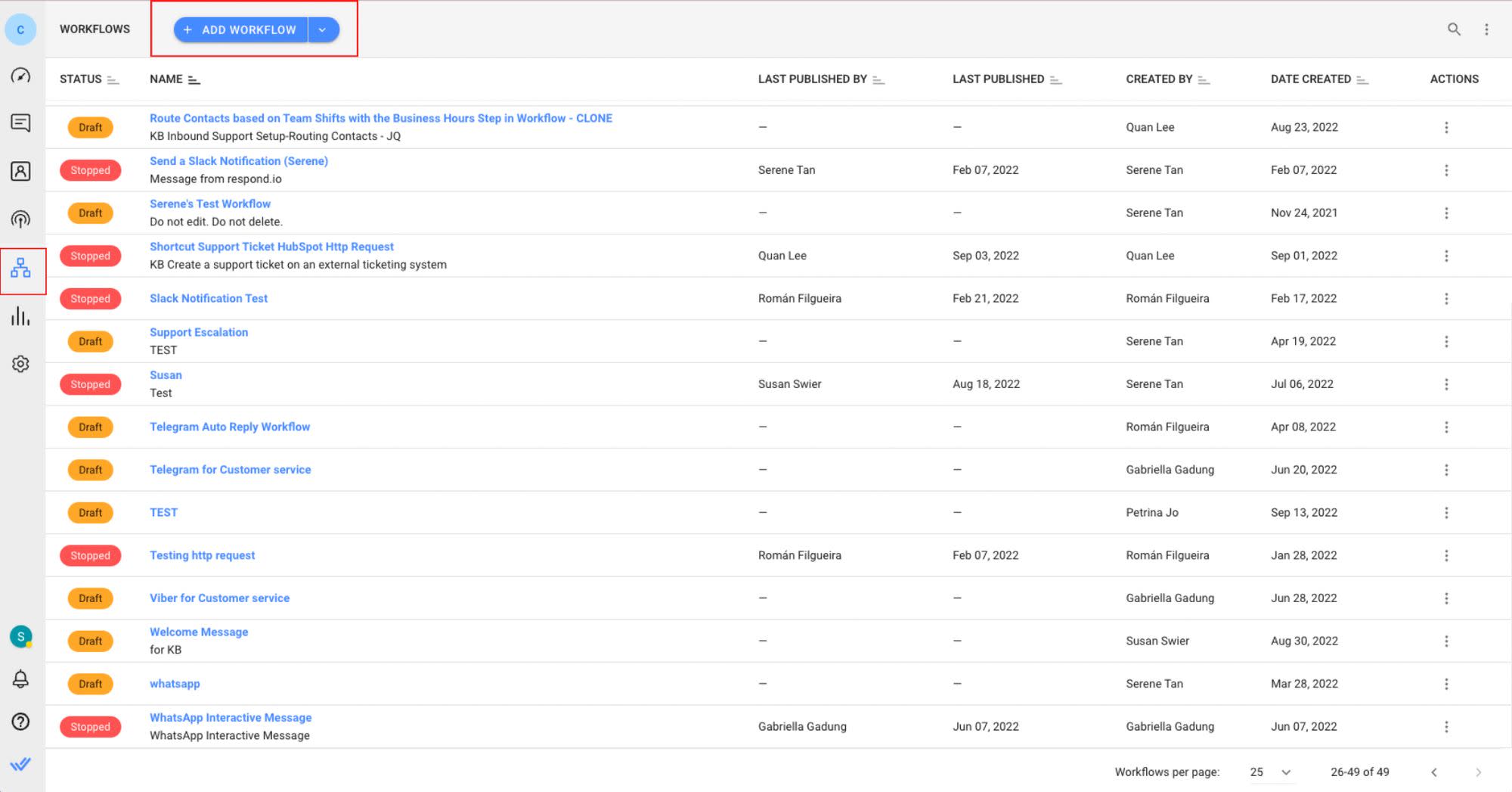
2. Définir le déclenchement du flux de travail à la conversation ouvert.
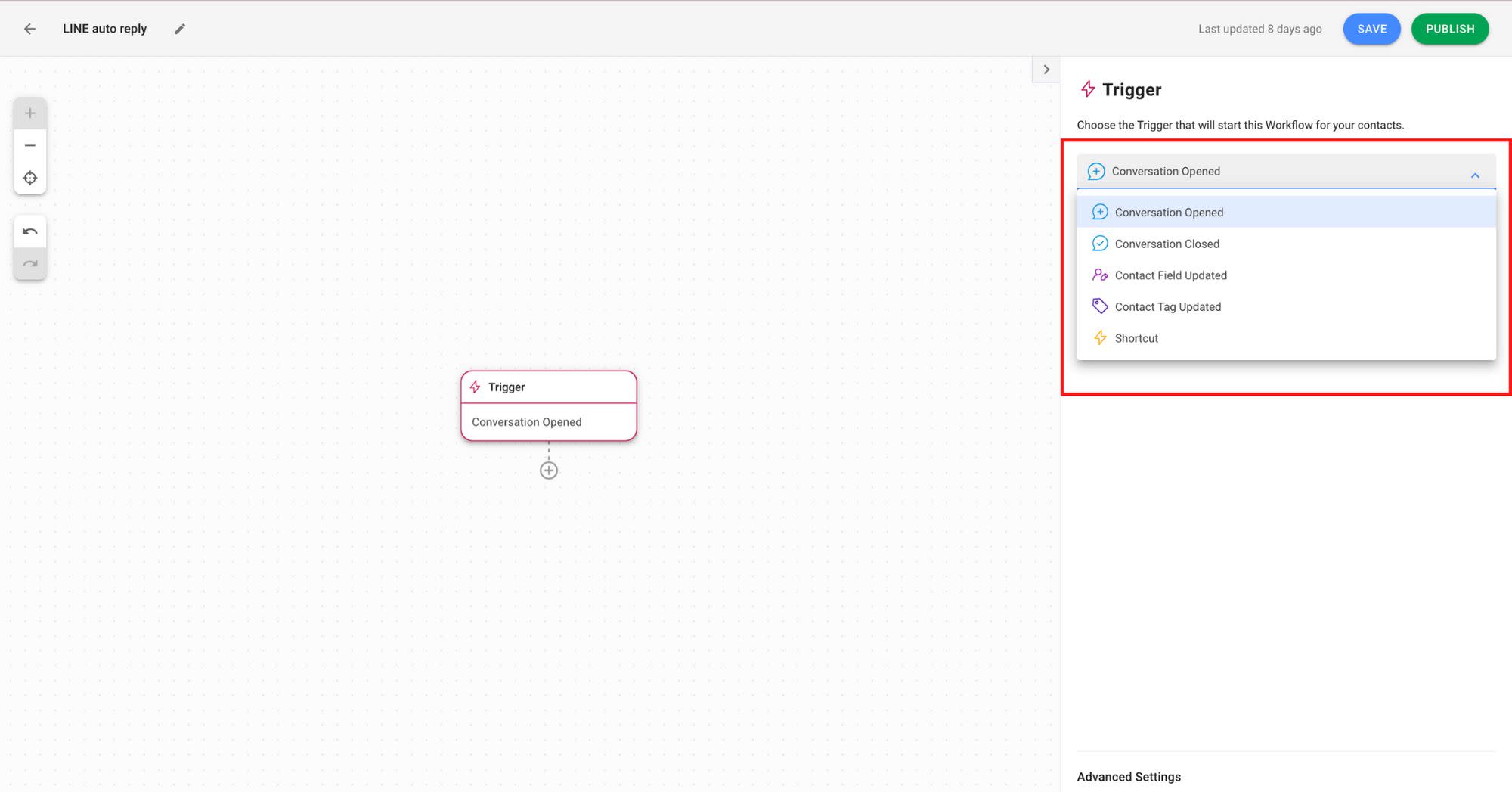
3. Ajouter la Date & Temps Étape pour définir vos heures de bureau.
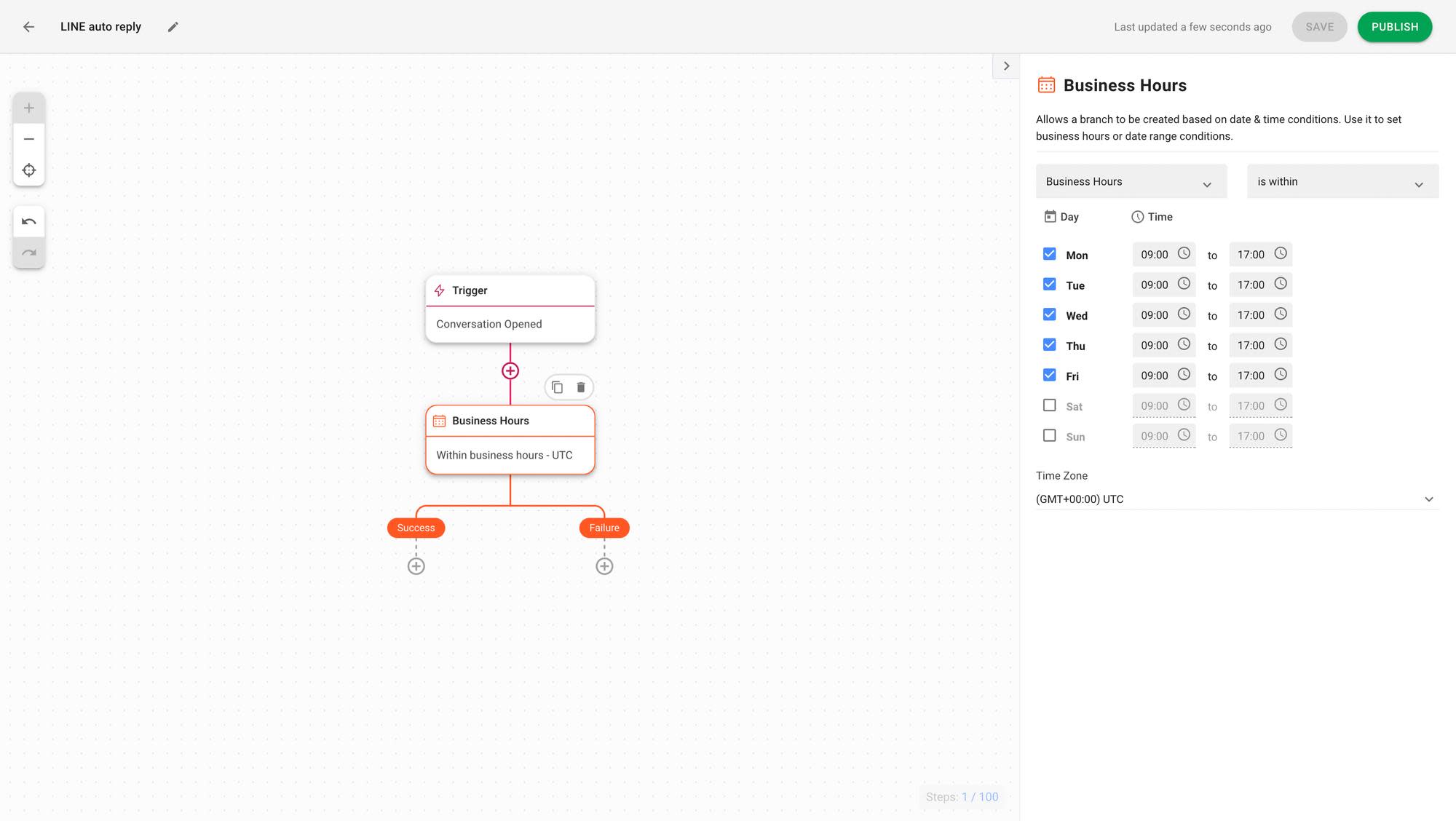
Les messages envoyés pendant les heures d'ouverture seront dans le circuit de succès, tandis que les messages envoyés après les heures d'ouverture iront dans le circuit d'échec.
4. Cliquez sur le bouton + sous les branches de succès et d'échec pour ajouter une étape Envoyer un message. Assurez-vous de sélectionner LINE comme chaîne.
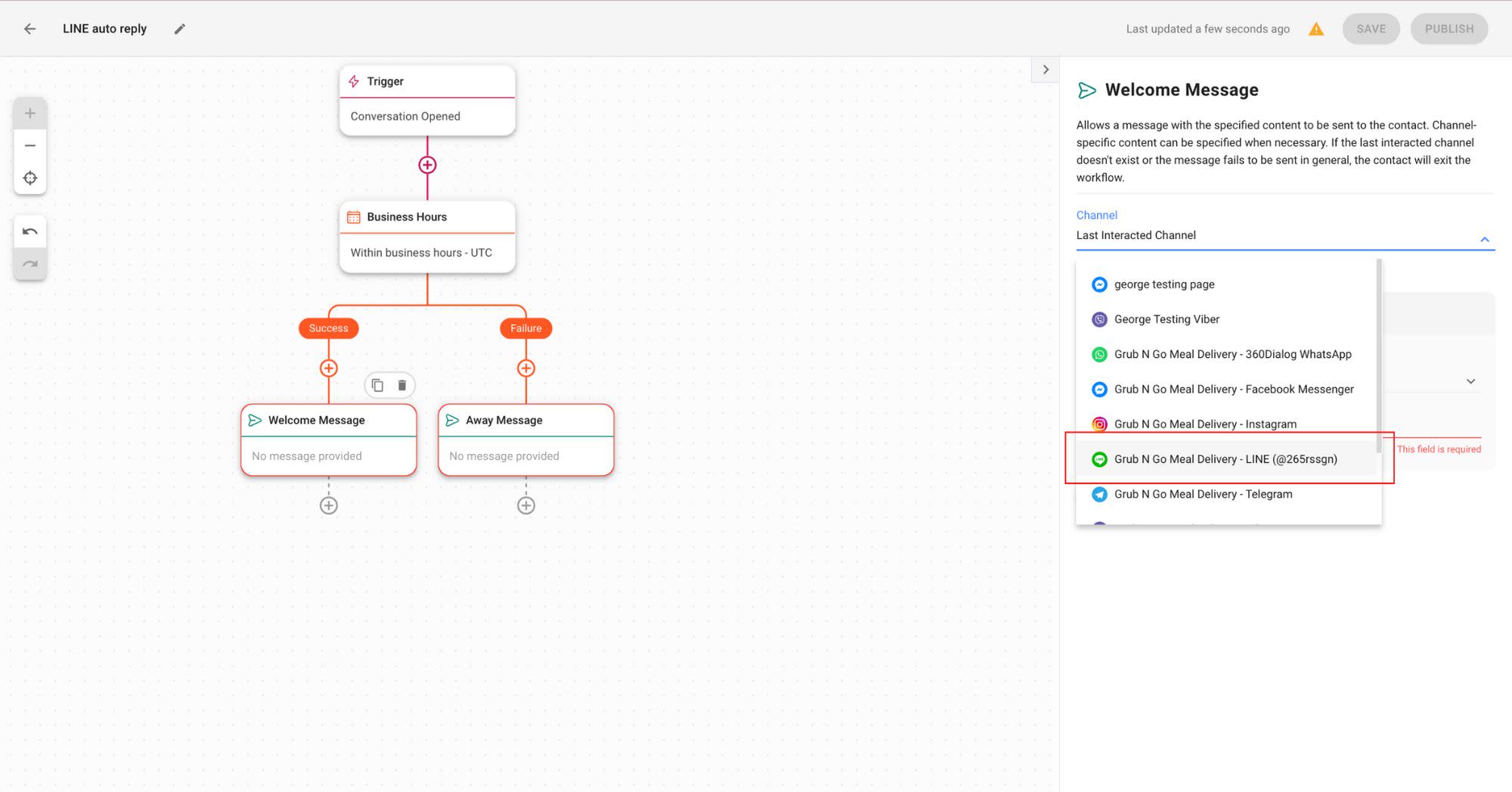
5. Rédigez votre message de bienvenue dans le champ texte de la branche de succès et votre message d'absence dans la branche d'échec.
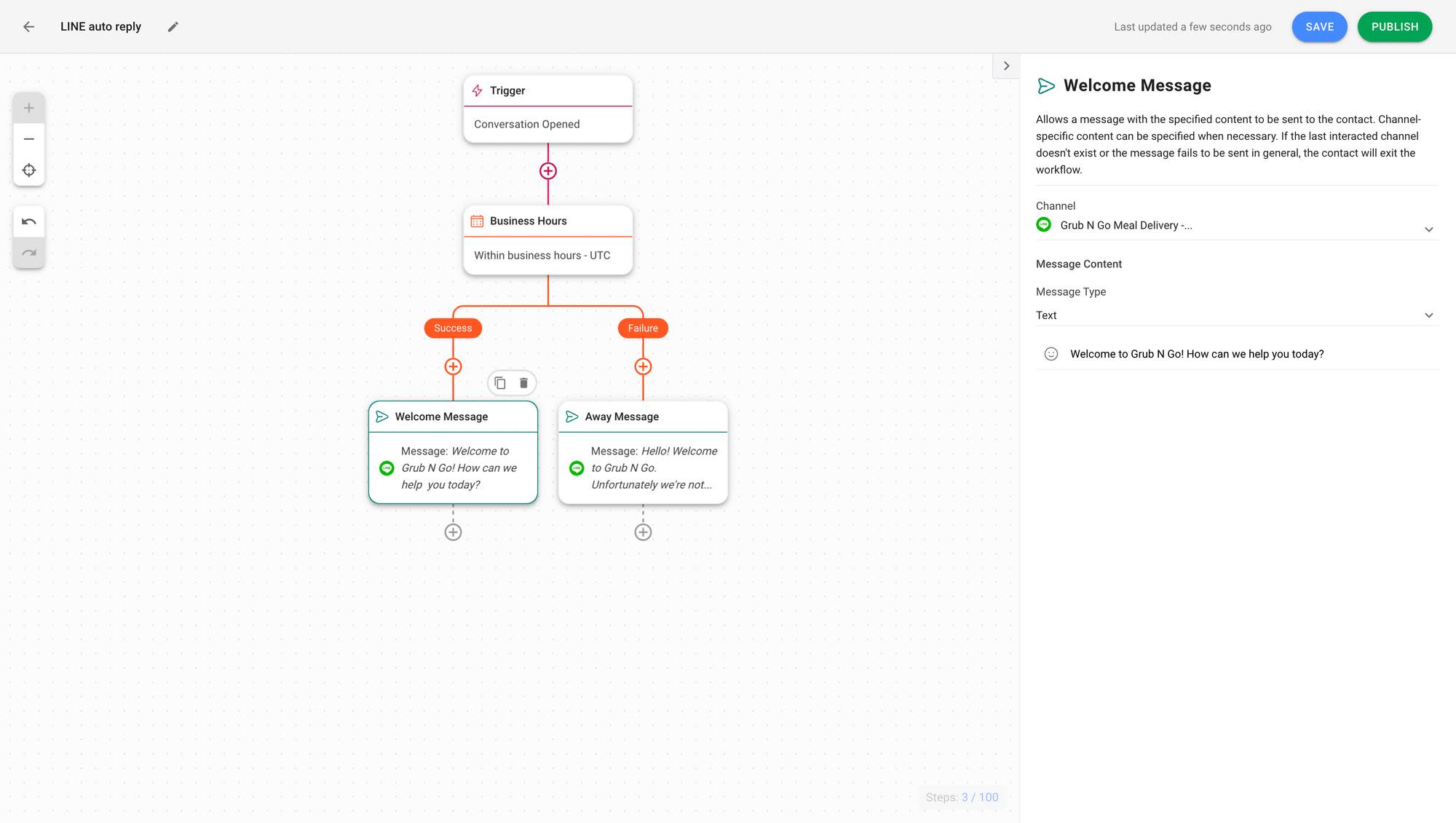
6. Ajoutez au Poser une question Étape pour obtenir les informations des clients afin de pouvoir les contacter lorsque vous serez de nouveau en ligne.
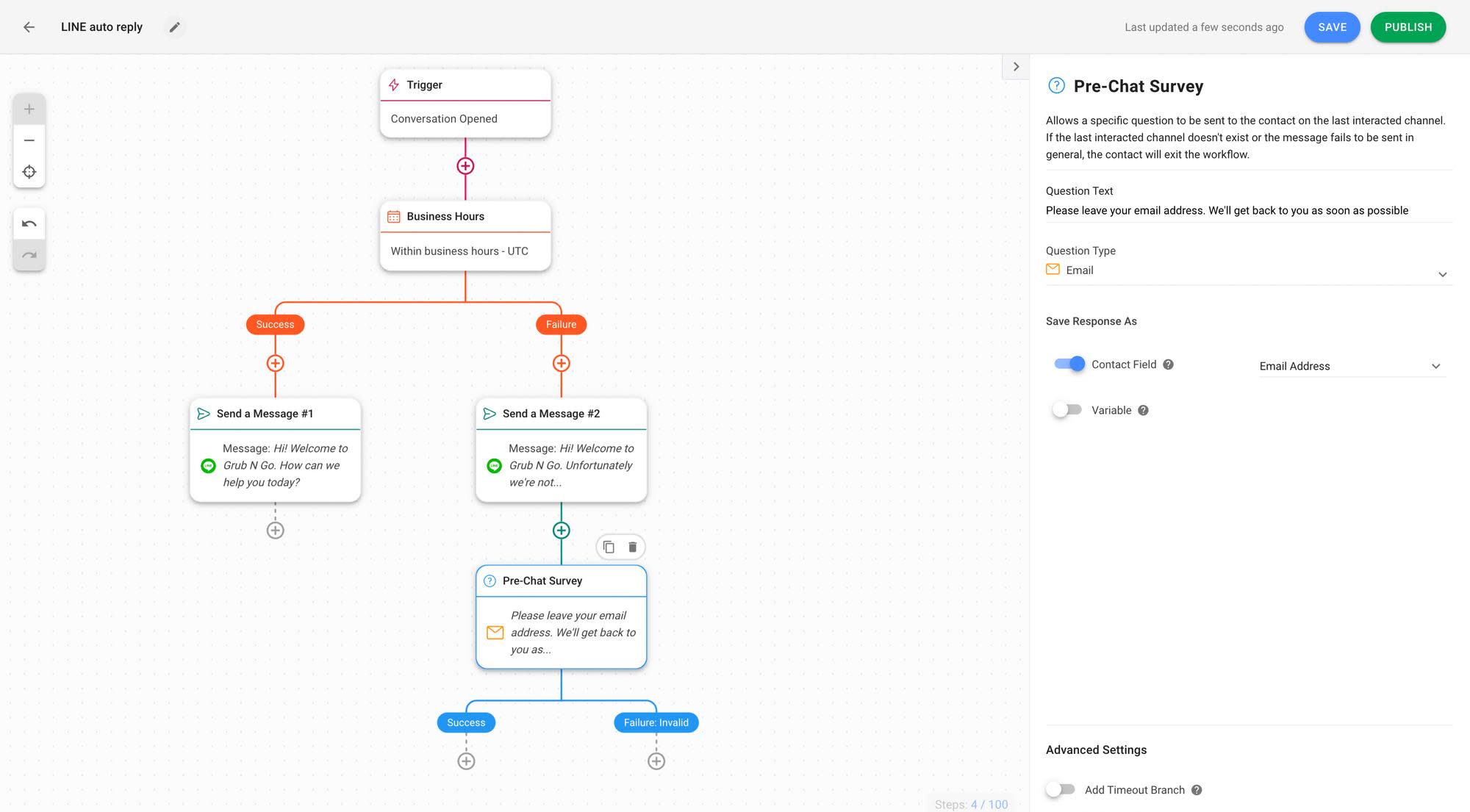
Les réponses peuvent être enregistrées en tant que Variables, Champs de contact ou Tags à utiliser dans d'autres parties du flux de travail. Une fois que vous avez terminé, enregistrez et publiez-le.
Et voici les étapes pour mettre en place une réponse automatique LINE pour votre entreprise. Dans la section suivante, nous allons examiner quelques exemples de messages de réponse automatique que les entreprises peuvent utiliser pour différents scénarios.
Exemples de message de réponse automatique LINE Chat
Les entreprises peuvent utiliser des réponses automatiques LINE pour divers scénarios : messages de bienvenue généraux, messages d'absence, messages de voeux pour les vacances, mises à jour commerciales et messages de capture de leads. Chacun a sa façon de s’engager auprès des clients et de mener les actions souhaitées.
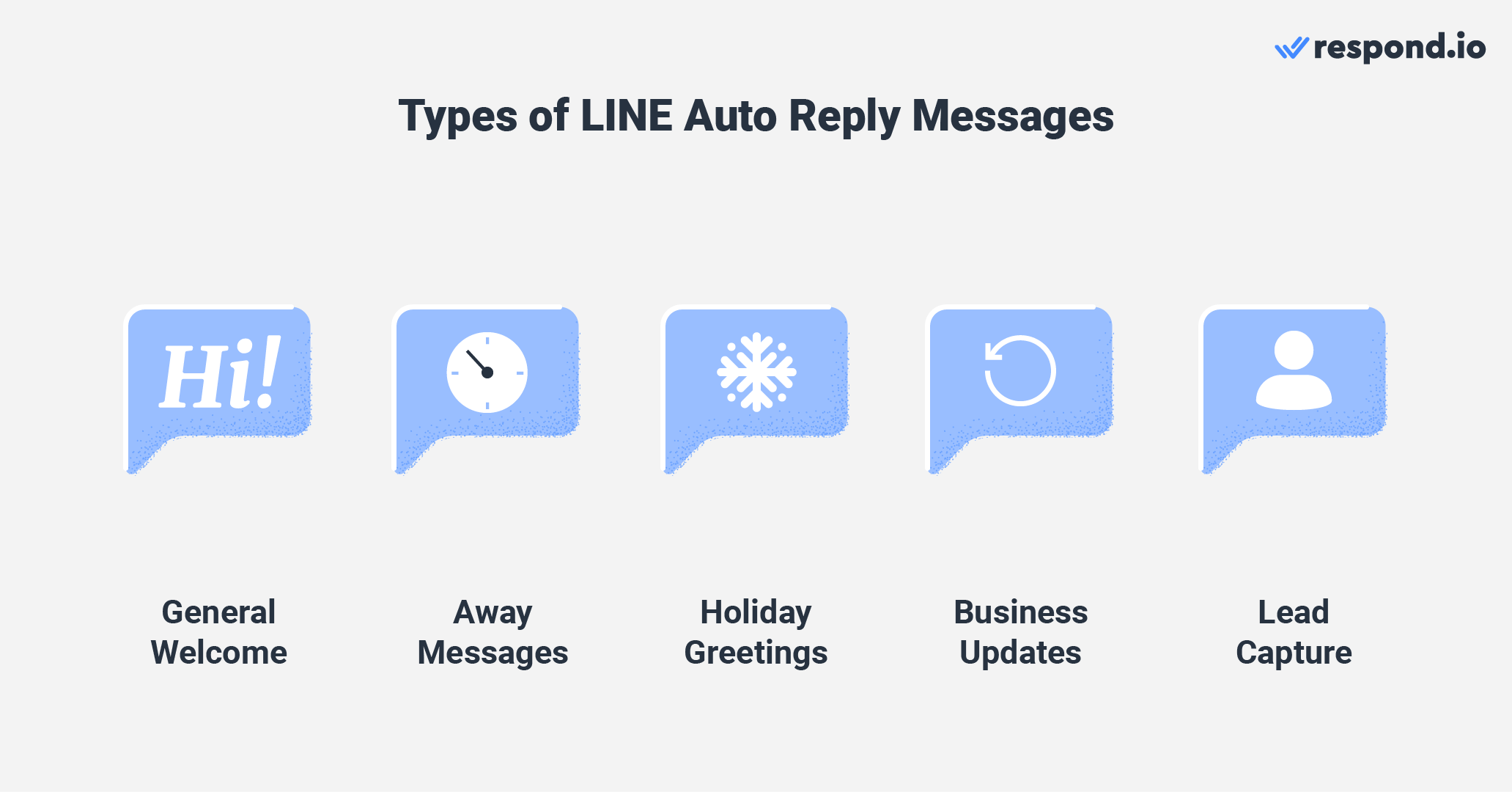
Consultez certains de ces exemples de messages de réponse automatique LINE que vous pouvez utiliser pour répondre à vos clients.
Message de Bienvenue Général
Vous voulez faire une première impression avec vos clients ? Les messages de bienvenue vous aident à établir une relation avec les prospects, à les initier à votre marque et à gagner leur confiance. Voici quelques modèles de messages de bienvenue pour vous aider à formuler votre message de manière efficace.
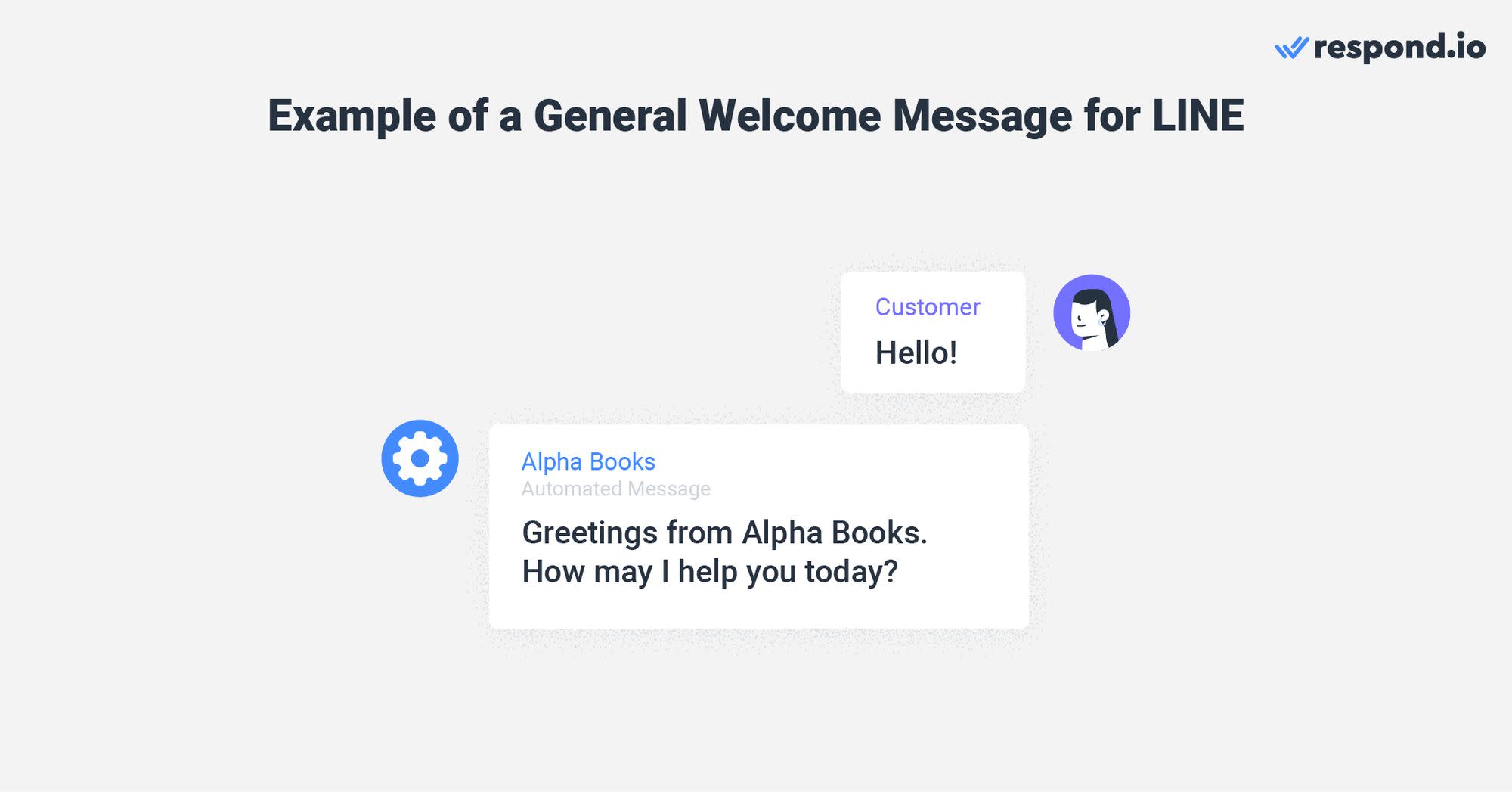
1. « Salutations de [nom de l'entreprise]. Comment puis-je vous aider aujourd'hui? »
2. “Hi! Merci pour votre message. Restez calme et laissez-nous traiter votre demande. Nous vous contacterons bientôt.”
3. « Bonjour! Merci de faire partie du [nom de l'entreprise] ! Nous sommes ravis de vous avoir ici.
Messages Absent
Les messages d'absence sont un moyen pratique de répondre aux messages des clients après les heures d'ouverture. Voici une liste de messages d'absence que vous pouvez utiliser pour informer les clients que vous n'êtes pas disponible :
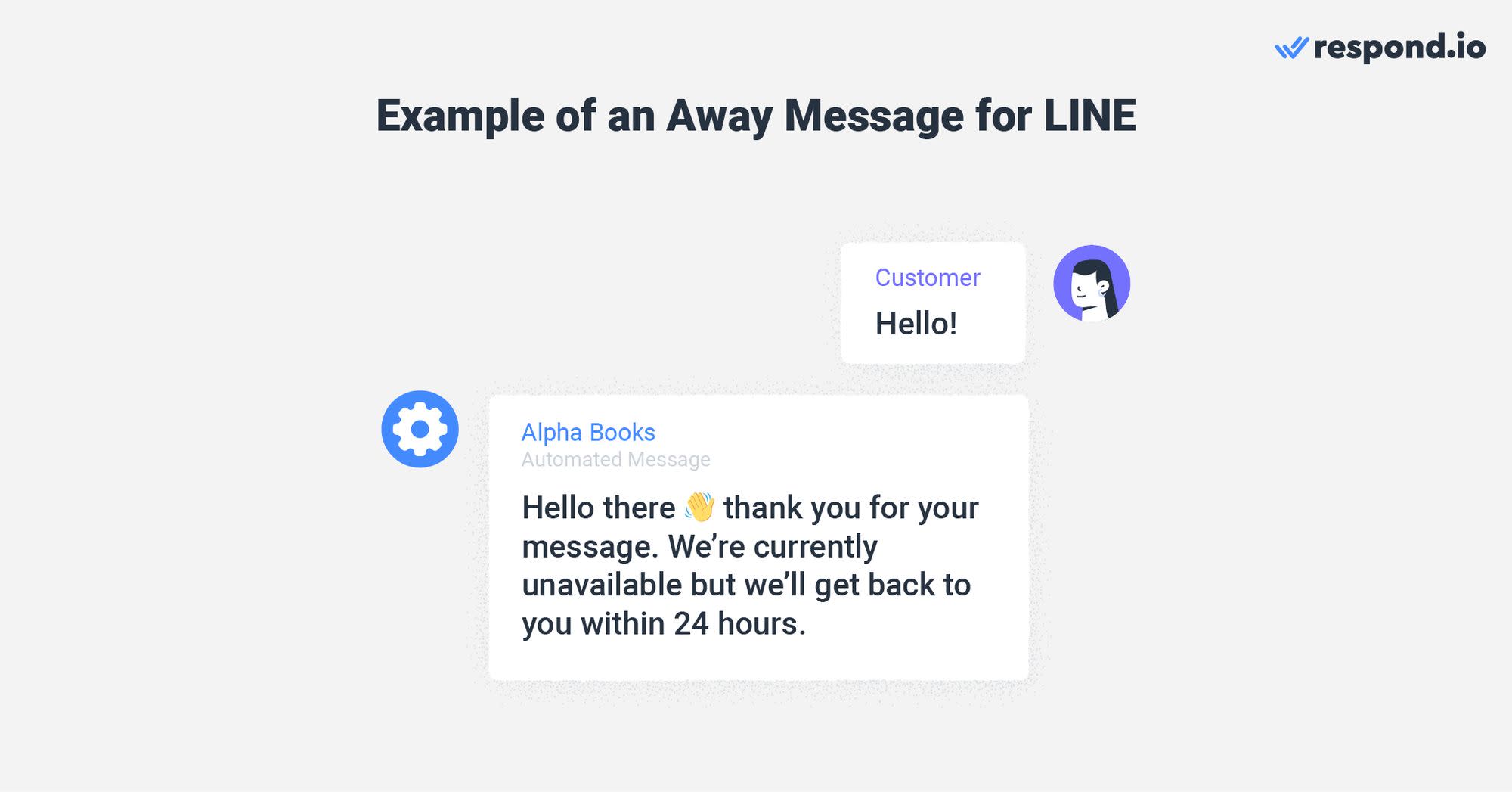
1. « Bonjour 👋 merci pour votre message. Nous sommes actuellement indisponibles, mais nous vous répondrons sous 24 heures.
2. « Cher client, nos heures d'ouverture sont de [time] à [time]. Veuillez vous attendre à une réponse dans cette fourchette de temps.
3. « Merci d'avoir contacté [le nom de l'entreprise], nous sommes en voyage d'entreprise de [date] à [date]. Nous vous recontacterons lors de notre retour le [date].
Salutations de vacances
Fermé pour les vacances? Définissez un message de réponse automatique pour informer les clients de votre disponibilité et n'oubliez pas de leur assurer que vous répondez à leurs messages lorsque vous serez de retour. Voici quelques messages de voeux LINE pour votre référence ci-dessous :
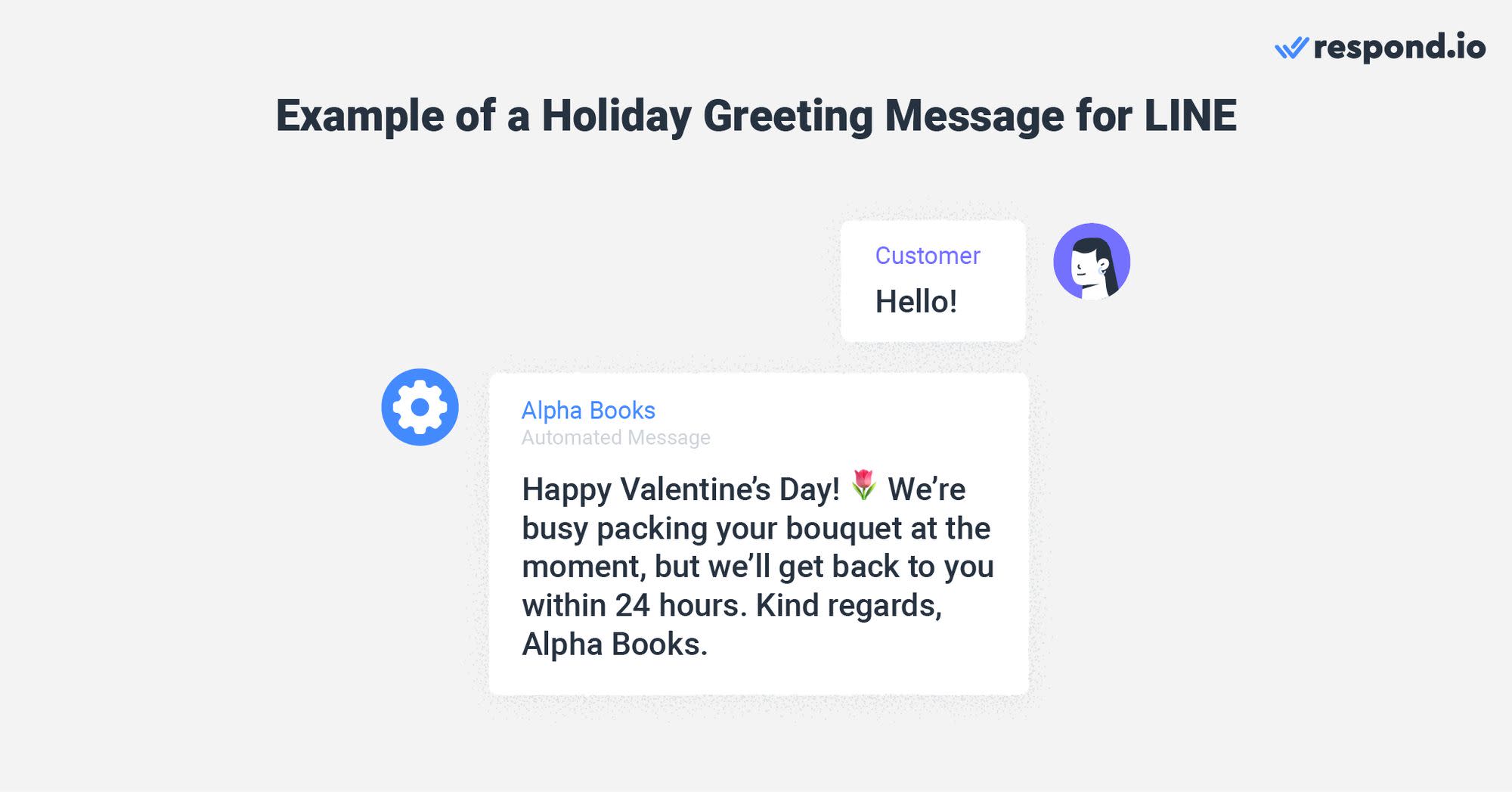
1. « Je vous souhaite un joyeux Noël 🎄 Merci pour votre message, mais nous sommes en vacances du [date] au [date]. Nous reviendrons vers vous lorsque nous serons de retour sur [date]. À bientôt !
2. « Bonne Année de la part de [nom de l'entreprise] 🎊 Comment pouvons-nous vous aider aujourd'hui ?
3. « Joyeuse Saint-Valentin ! Nous sommes occupés à emballer des bouquets pour le moment, mais nous vous répondrons dans les heures xx. Cordialement, [nom de l'entreprise]. »
Mises à jour professionnelles
Les entreprises peuvent également utiliser des messages de réponse automatique LINE pour informer leurs clients sur des événements ou des développements inhabituels, tels que des interruptions de service ou des retards de réponse pendant les périodes de pointe. Voici quelques exemples de messages :
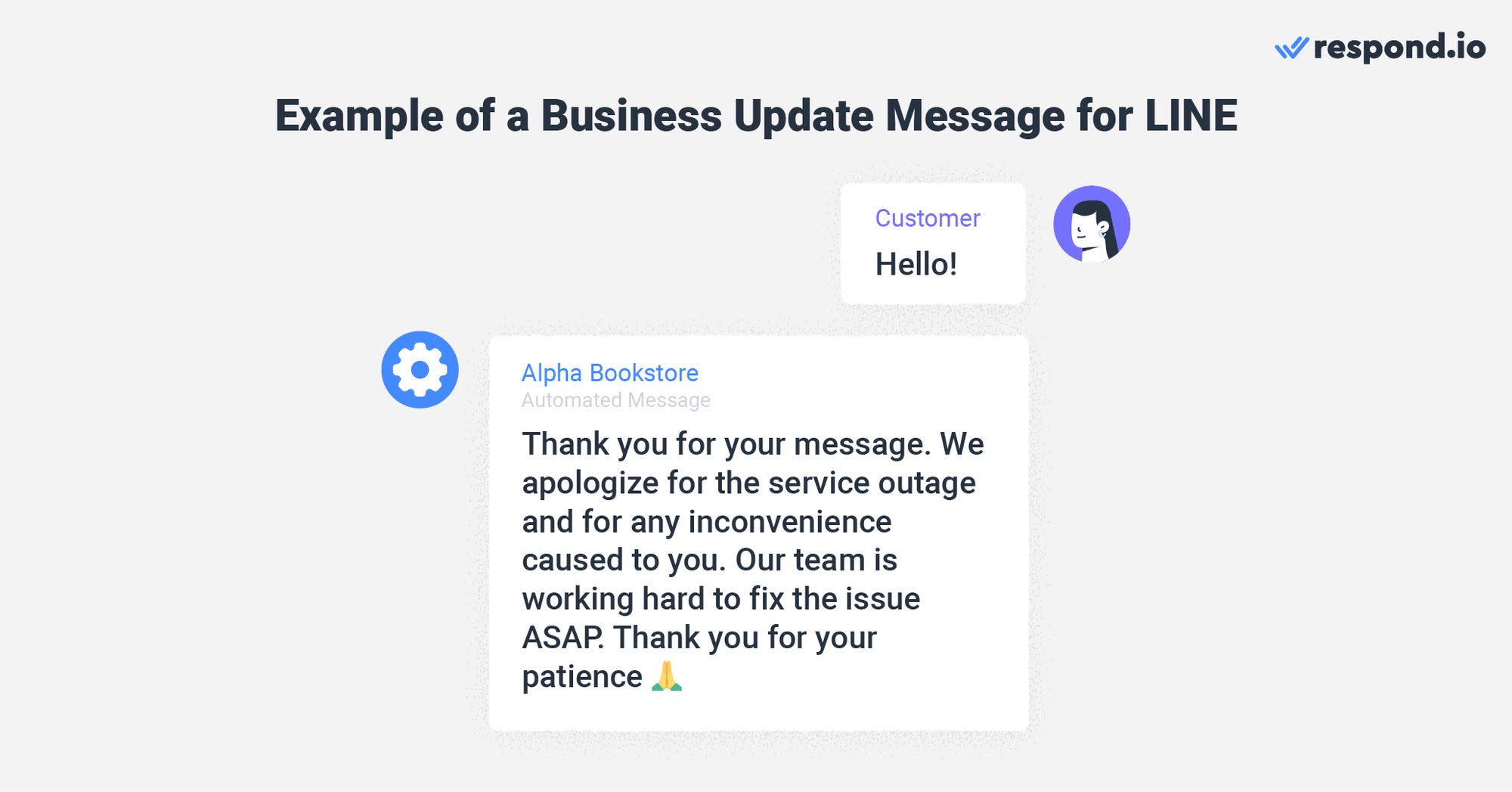
1. « Merci pour votre message. Nous nous excusons pour la panne de service et pour tout inconvénient causé à vous. Notre équipe travaille dur pour résoudre le problème dès que possible. Merci pour votre patience 🙏”
2. « Bonjour. Nous éprouvons un volume élevé de messages et faisons de notre mieux pour répondre dès que possible. Nous te contacterons dans les 24 heures.
3. « Bonjour! Merci de nous avoir écrit. Nos services sont actuellement en panne. Nous travaillons à résoudre ce problème rapidement. Pendant ce temps, consulte notre page de statut pour les dernières mises à jour : [link]
Capture de leads
Augmentez votre message de réponse automatique en demandant les coordonnées des clients. C'est une excellente occasion pour vous de transformer vos clients potentiels en contacts LINE. Voici quelques exemples que vous pouvez utiliser pour votre entreprise :
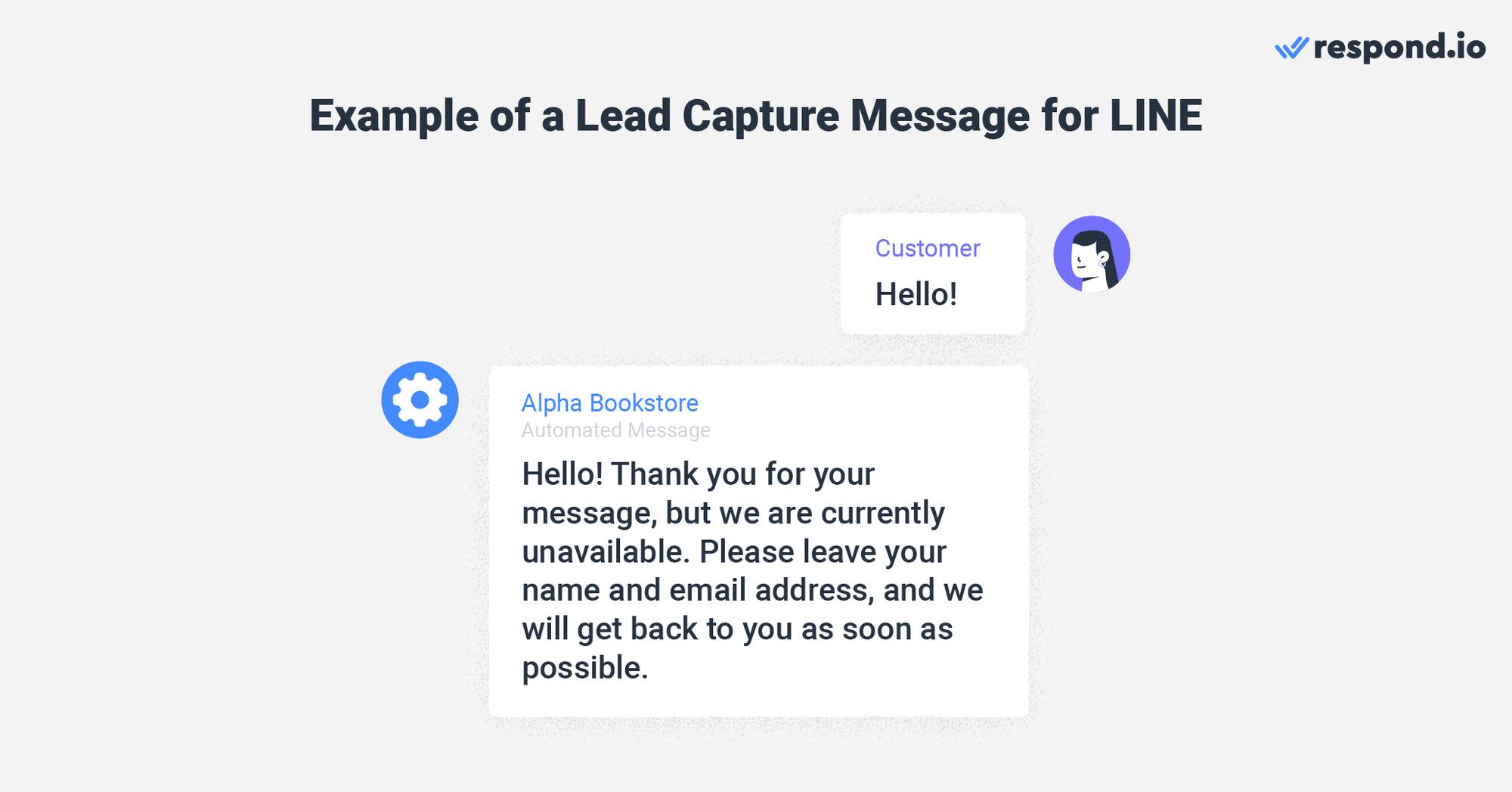
1. « Bonjour ! Merci pour votre message, mais nous sommes actuellement indisponibles. Veuillez laisser votre nom et votre adresse e-mail, et nous vous répondrons dans les plus brefs délais. »
2. “Hi! Nous sommes actuellement en dehors du bureau. Veuillez partager votre nom et votre adresse e-mail ci-dessous. Nous te répondrons bientôt.
3. « Merci de nous avoir contactés ! Pouvons-nous obtenir votre nom et votre adresse e-mail avant de continuer?»
Maintenant que vous connaissez les avantages de l'utilisation de la réponse automatique LINE pour améliorer les communications de votre entreprise et les étapes pour le mettre en place, il est temps de connecter votre compte LINE à respond.io pour commencer.
Transforme les conversations des clients en développement commercial avec respond.io. ✨
Gérez les appels, les chats et les e-mails en un seul endroit !
Lectures complémentaires
Vous voulez en savoir plus sur la façon dont LINE peut profiter à votre entreprise? Nous avons compilé une liste d'articles que vous pouvez lire ici :






































 Électronique
Électronique Mode & Vêtements
Mode & Vêtements Meubles
Meubles Bijoux et Montres
Bijoux et Montres
 Activités parascolaires
Activités parascolaires Sport et fitness
Sport et fitness
 Centre de beauté.
Centre de beauté. Clinique dentaire.
Clinique dentaire. Clinique médicale.
Clinique médicale.
 Services de nettoyage domestique et de ménage.
Services de nettoyage domestique et de ménage. Photographie et vidéographie.
Photographie et vidéographie.
 Concessionnaire automobile.
Concessionnaire automobile.
 Agence de voyages et tour opérateur.
Agence de voyages et tour opérateur.




